Kenwood KOS-A210 Manuel utilisateur
PDF
Télécharger
Document
DISPOSITIF DE COMMANDE EXTERNE MULTIMÉDIA KOS-A210 MODE D’EMPLOI Déclaration de conformité se rapportant à la directive EMC 2004/108/EC Fabricant: Kenwood Corporation 2967-3 Ishikawa-machi, Hachioji-shi, Tokyo, 192-8525 Japon Représentants dans l'UE: Kenwood Electronics Europe BV Amsterdamseweg 37, 1422 AC UITHOORN, Pays-Bas © B64-4456-00/00 (EW) KOS̲E̲Fr̲r2.indd 1 09.2.17 0:47:51 AM Table des matières Avant l’utilisation 3 Fonctionnement basique 4 Fonctions générales Fonctions associées à l'iPod et au périphérique USB Annuler le mode de démonstration (uniquement en cas de connexion au KOS-D210) Écoute de fichiers audio via cet appareil 6 Réglages de l'affichage 9 Sélection de la couleur d'éclairage Sélection du type d'affichage Sélection du texte d'affichage Réglage du nom de l'entrée auxiliaire 11 Recherche de morceau Recherche de morceau sur iPod Recherche de morceau par première lettre Recherche associée Recherche de lecteur Lecture aléatoire totale Mode de commande manuelle de l'iPod Commande des favoris 14 Mémoire de préréglage des favoris Rappel des favoris préenregistrés Supprimer les favoris préenregistrés en mémoire Réglage du nom des favoris Réglage Entrée/Sortie 19 Avant utilisation Fonctionnement basique Configuration Bluetooth Commande de fonction Fonctionnement avec iPod/ périphérique USB Fonctionnement audio Bluetooth 20 Enregistrement d'un dispositif Bluetooth Enregistrer un dispositif Bluetooth spécial Enregistrement du code PIN Téléchargement du répertoire téléphonique Sélection du dispositif Bluetooth auquel se connecter Supprimer un dispositif Bluetooth enregistré Affichage de la version du micrologiciel Ajouter une commande de numérotation vocale Configurer une commande vocale pour la catégorie SMS (Service de messagerie - Short Message Service) Téléchargement de SMS Annexe 25 Accessoires 28 Procédure d’installation 29 Connexion des câbles aux bornes 30 Installation 32 Guide de dépannage 36 Caractéristiques techniques 38 15 Réglage du niveau d'entrée Réglage de la fréquence de transmission Fonctionnement de la téléphonie mains libres 16 Avant utilisation Recevoir un appel Pendant un appel Appel en attente Autres fonctions Effectuer un appel Composer un numéro Numérotation rapide (Numérotation préréglée) Appeler un numéro du répertoire téléphonique Appeler un numéro présent dans le journal des appels Effectuer un appel par numérotation vocale Enregistrement sur la liste des numéros de numérotation préréglée Affichage du type de numéro de téléphone (catégorie) 2 | KOS-A210 KOS̲E̲Fr̲r2.indd 2 09.2.17 0:47:52 AM Avant l’utilisation 2AVERTISSEMENT Pour éviter toute blessure et/ou incendie, veuillez prendre les précautions suivantes: • Pour éviter les courts-circuits, ne jamais mettre ou laisser d’objets métalliques (comme une pièce de monnaie ou un outil en métal) à l’intérieur de l'appareil. Pour pouvoir utiliser cet appareil avec l'afficheur KOS-D210 (accessoire en option), vous devez d'abord annuler le mode de démonstration! Au moment de la connexion avec le KOS-D210, cet appareil est réglé par défaut sur le mode de démonstration. Lors de la première utilisation de cet appareil, veillez à <Annuler le mode de démonstration> (page 5). Nettoyage de l’appareil Si l'appareil est sale, nettoyez-le avec un chiffon doux et sec de type chiffon au silicone. Si l'appareil est très sale, nettoyez-le avec un chiffon imbibé d'un produit de nettoyage neutre, puis essuyez-le avec un chiffon doux et sec. ¤ • La pulvérisation directe de produit de nettoyage sur l'appareil risque d'affecter les pièces mécaniques. Le fait d'essuyer la façade avec un tissu rugueux ou imprégné de liquide volatile tel qu'un solvant ou de l'alcool pourrait rayer la surface ou effacer des caractères. affiché sur l’appareil et aussi que certaines illustrations représentent des choses impossibles à réaliser en cours de fonctionnement. Ce produit n’est pas installé par le constructeur d’un véhicule sur le site de production, ni par l’importateur professionnel d’un véhicule dans un Etat membre de l’UE. Information sur l’élimination des anciens équipements électriques et électroniques et piles électriques (applicable dans les pays de l’Union Européenne qui ont adopté des systèmes de collecte sélective) Les produits et piles électriques sur lesquels le pictogramme (poubelle barrée) est apposé ne peuvent pas être éliminés comme ordures ménagères. Les anciens équipements électriques et électroniques et piles électriques doivent être recyclés sur des sites capables de traiter ces produits et leurs déchets. Contactez vos autorités locales pour connaître le site de recyclage le plus proche. Un recyclage adapté et l’élimination des déchets aideront à conserver les ressources et à nous préserver des leurs effets nocifs sur notre santé et sur l’environnement. Remarque: Le symbole “Pb” ci-dessous sur des piles électrique indique que cette pile contient du plomb. • Pour que les données transmises par cet appareil s'affichent sur l'afficheur du véhicule, le système audio de ce dernier doit prendre en charge le système radio RDS. • Dans ce manuel, les indications entre guillemets “ ” représentent les messages qui apparaissent sur l'afficheur KOS-D210 (accessoire en option). Les indications entre guillemets et entre parenthèses (“ ”) représentent les messages qui s'affichent sur l'autoradio connecté à cet appareil. • Si vous rencontrez des problèmes pendant l’installation, consultez votre revendeur Kenwood. • Lorsque vous achetez des accessoires en option, vérifiez auprès de votre revendeur Kenwood que ces accessoires fonctionnent avec votre modèle dans votre région. • Les caractères conformes au jeu de caractères ISO 88591 peuvent s'afficher. • Les caractères conformes à l'ISO 8859-5 ou l'ISO 8859-1 peuvent être affichés. Consultez la section “MENU” > “Russian” dans <Commande de fonction> (page 6). • Les illustrations de l’affichage apparaissant dans ce manuel sont des exemples utilisés pour expliquer avec plus de clarté comment les commandes sont utilisées. Il est donc possible que les illustrations d’affichage puissent être différentes de ce qui est réellement Français | KOS̲E̲Fr̲r2.indd 3 3 09.2.17 0:47:53 AM Fonctionnement basique [SRC] [FNC] Molette de commande [ ] vers le haut vers la gauche vers la droite vers le bas Fonctions générales Commande de fonction: [FNC] Touche d'alimentation/Sélection de la source: [SRC] En appuyant sur cette touche, vous pouvez régler plusieurs fonctions à l'aide de la molette de commande. Reportez-vous à la section <Commande de fonction> (Page 6). Mise en marche. Une fois l'appareil mis en marche, sélectionnez une source. KOS-D210 (accessoire en option) connecté (mode de sélection SRC nº1): Appuyez sur la touche [SRC] puis tournez la molette de commande ou bien poussez-la vers le haut ou vers le bas. Pour confirmer la source sélectionnée, appuyez sur la molette de commande. KOS-D210 (accessoire en option) non connecté (mode de sélection SRC nº2): Chaque pression de cette touche permet de passer d'une source à la suivante. iPod/ périphérique USB (“iPod” ou “USB”), Entrée auxiliaire (“AUX”) et Veille (“STANDBY”) Appuyez sur la touche pendant au moins 1 seconde pour éteindre l'appareil. ⁄ • Pour sélectionner le mode de sélection SRC nº2 si KOSD210 est connecté, réglez “MENU” > “SRC Select” dans <Commande de fonction> (page 6) sur “2”. • Lorsqu'un accessoire optionnel est connecté, le nom de la source apparaît pour chaque appareil. • Une fois la connexion de l'iPod reconnue, l'affichage de la source passe de “USB” à “iPod”. • Consultez la section <À propos des fichiers audio> (page 25) pour en savoir plus sur les fichiers audio pouvant être lus. Défilement du Texte/Titre: Molette de commande Poussez la molette vers le haut pendant au moins 2 secondes pour faire défiler le texte du fichier audio si celui-ci est trop long. 4 | Catégorie FAV MENU RMV SETUP BT — Fonction de l'élément de configuration Permet d'entrer en mode de rappel des favoris préenregistrés. Permet de configurer l'environnement. Permet d'entrer en mode de retrait du périphérique USB. Permet de configurer l'affichage et la couleur. Permet de configurer la fonction Bluetooth. Permet de configurer la fonction de chaque source. Commande des favoris: [FNC] Appuyer sur cette touche pendant au moins 1 seconde vous permet d'enregistrer diverses fonctions. La fonction ainsi prédéfinie peut être exécutée à partir de la liste affichée en appuyant sur cette touche puis en sélectionnant “FAV”. Reportez-vous à la section <Commande des favoris> (page 14). Commande de l'éclairage: [ ] Maintenez cette touche enfoncée et tournez la molette de commande pour modifier la couleur d'éclairage du KOS-D210 (accessoire en option) et du dispositif de commande. Vous pouvez choisir l'une des 10 couleurs présentées ou bien sélectionner le balayage de ces 10 couleurs, qui s'alternent toutes les 5 secondes. ⁄ • Pour que la couleur d'éclairage du KOS-D210 soit différente de celle du dispositif de commande, désactivez la fonction “MENU” > “Illumi SYNC” dans <Commande de fonction> (page 6) sur “OFF”. Vous pouvez régler la couleur d'éclairage du KOS-D210 à travers “SETUP” > “Color Select” (page 9) dans <Commande de fonction> (page 6). • Lorsque “Illumi SYNC” est réglé sur “OFF” et que vous le remettez sur “ON”, la couleur d'éclairage du KOS-D210 ne change pas immédiatement. La prochaine fois que vous réglerez la couleur d'éclairage du dispositif de commande, la couleur d'éclairage changera. KOS-A210 KOS̲E̲Fr̲r2.indd 4 09.2.17 0:47:53 AM Fonctions associées à l'iPod et au périphérique USB Pause et lecture: Molette de commande Chaque pression sur cette touche permet de passer du mode pause au mode lecture et vice-versa. Recherche de morceau: Molette de commande Annuller le mode Ann An d de d dé émonstra t ti tion ion (uniquement en cas de connexion au u KOS-D210) Annulez le mode de démonstration avant d'utiliser cet appareil. Change la musique en poussant vers la gauche ou vers la droite. Retour ou avance rapide de la musique en poussant et en restant vers la gauche ou vers la droite. (Aucun son n'est émis pendant la lecture du fichier audio.) 1 Mettre l'appareil en marche Recherche de dossier: Molette de commande 3 Sélectionner le mode Menu Change le dossier contenant le fichier audio en poussant vers le haut ou vers le bas. ⁄ • Pour l'utilisation avec un iPod, la <Recherche de morceau sur iPod> (page 11) a lieu avant le mode de recherche. Mode de recherche: Molette de commande Après avoir tourné la molette de commande, vous pouvez chercher des morceaux de musique rapidement à l'aide de celle-ci. Voir <Recherche de morceau> (page 11) pour obtenir plus de détails. Retrait du périphérique USB Pour retirer l'iPod/le périphérique USB, vous devez entrer en mode de retrait. Pour entrer en mode de retrait, appuyez sur la touche [FUN] puis sélectionnez “RMV” (“USB RMV”). Pour plus d'informations, consultez la section <Commande de fonction> (page 6). ⁄ • L'iPod/ le périphérique USB peut être retiré lorsque l'appareil est éteint.. Appuyez sur la touche [SRC]. 2 Entrer en mode de commande de fonction Appuyez sur la touche [FNC]. Poussez la molette de commande vers la droite,, vers la gauche, vers le haut et vers le bas pour sélectionner “MENU”, puis appuyez sur la molette de commande. 4 Sélectionner “DEMO Mode” Tournez la molette de commande. 5 Régler le mode de démonstration Appuyez sur la molette de commande pendant au moins 2 secondes. Appuyez sur la molette pendant au moins 2 secondes pour faire passer le paramètre de “ON” à “OFF”. 6 Quitter le mode de commande de fonction Appuyez deux fois sur la touche [FNC]. Écoute de fichiers audio via cet app ppareil Écoute de fichiers audio avec la fonction émetteur Syntonisez la radio du véhicule sur la fréquence e FM 88.3 MHz puis définissez le nom du service de programme pour l'afficheur. ^Vous pouvez modifier la fréquence de transmission à travers “MENU” > “TransmissionFREQ”” (“FREQ”) dans <Commande de fonction> (page 6). Écoute de l'autoradio avec la fonction LINE OUT T Sélectionnez “AUX” en tant que source audio du véhicule. Français | KOS̲E̲Fr̲r2.indd 5 5 09.2.17 0:47:54 AM Commande de fonction Les fonctions présentées dans le tableau ci-dessous peuvent être configurées à l'aide de la commande de fonction. 1 Entrer en mode de commande de fonction Appuyez sur la touche [FNC]. 2 Sélectionner un groupe de fonctions (uniquement si KOS-D210 est connecté) Poussez la molette de commande vers la droite ou vers la gauche. Poussez la molette de commande vers la gauche pour configurer les éléments de préférence (“MENU” ou “SETUP”). Poussez la molette de commande vers la droite pour activer/désactiver l'élément de fonction de la source sélectionné. 3 Sélectionner l'élément à régler Type d’opération Mouvement entre les éléments Sélection de l'élément Retour à l'élément précédent Opération Tournez la molette de commande. Appuyez sur la molette de commande. Appuyez sur la touche [FNC]. Sélectionnez “Return” en bas de la liste des éléments. Répétez la sélection et la détermination jusqu'à ce que l'élément que vous voulez configurer soit sélectionné. Exemple d'affichage du KOS-D210: FAV MENU RMV □ iPod BY HAND □ RELATED SRCH □ FOLDER RDM FAV MENU □ iPod BY HAND □ RELATED SRCH RMV SETUP □ FOLDER RDM Les commandes et les paramètres affichés varient en fonction de la source ou du mode actuellement sélectionné(e). Observez les symboles de source et de mode dans la colonne Condition. : Peut être réglé dans un état autre que veille. : Peut être réglé en état de veille. : Peut être réglé avec une source de fichiers audio iPod/périphérique USB. : Peut être réglé si la source de fichiers audio est le périphérique USB (et non l'iPod). : Peut être réglé uniquement pendant la lecture de l'iPod. : Peut être réglé uniquement pendant la lecture du support Music Editor. : Peut être réglé pendant l'accès à une source AUX. : Peut être réglé lorsqu'un téléphone portable est connecté. — : Peut être réglé avec toutes les sources. La molette de commande sert à effectuer les réglages. La manière de l'utiliser dépend des éléments de réglage. : Appuyez sur la molette de commande pour changer le réglage. : Poussez la molette de commande vers la gauche ou vers la droite pour changer le réglage. : Tournez la molette de commande pour alterner les réglages. 1 s : Appuyez sur la molette de commande pendant 1 seconde pour entrer en mode de réglage. 2 s : Appuyez sur la molette de commande pendant 2 secondes pour entrer en mode de réglage. MENU Skip Sear ch : 0 .5 % Dis p lay: ON Sc r o ll: A u t o Skip Sear ch : 0 .5 % Dis p lay: ON Dans ce mode d'emploi, la sélection effectuée ci-dessus est indiquée comme suit Sélectionnez “MENU” > “Scroll”. La case &” correspondant à chaque élément est cochée ”✓” lorsque la fonction de la source est activée. 4 Faire un réglage Poussez la molette de commande vers le haut ou vers le bas. Appuyez sur la molette de commande pour activer/ désactiver l'élément de la fonction de la source. • Pour certains éléments, vous devez appuyer sur la molette de commande pendant 1 à 2 secondes pour pouvoir effectuer le réglage. Dans un tel cas, la durée de la pression à exercer sur la molette de commande est exprimée en secondes dans la colonne “Entrée”. • Un numéro de page de référence est indiqué pour chaque fonction. Consultez cette page de référence pour obtenir une explication détaillée. ⁄ • Reportez-vous à la page respective pour savoir comment régler les éléments avec le numéro de page de référence. • Seuls les éléments disponibles pour la source actuelle sont affichés. • Pour pouvoir utiliser la fonction “SMS”, il faut que le téléphone portable connecté dispose de la fonction SMS. • Cet appareil prend en charge le programme Music Editor version 3.0 ou supérieure de KENWOOD (page 25). Si la fonction “FILE SCAN” (balayage de fichiers) est sélectionnée pendant la lecture d'un fichier multimédia à travers le Music Editor de KENWOOD, la lecture des fichiers multimédia se déroule comme suit: - 10 premières secondes ou la partie choisie par Intro Skip. En mode Intro Skip, tournez la molette de commande vers la gauche ou vers la droite pour changer de morceau. La méthode de balayage dépend de la configuration de Music Editor. Veuillez consultez l'aide de Music Editor pour plus d'informations. 5 Quitter le mode de commande de fonction Appuyez deux fois sur la touche [FNC]. Appuyez sur la touche [FNC] autant de fois que nécessaire pour retourner au niveau voulu de la hiérarchie. 6 | KOS-A210 KOS̲E̲Fr̲r2.indd 6 09.2.17 0:47:57 AM * Réglage d'usine * Fonction du modèle KOS-A210 avec KCA-BT200. * Fonction du modèle KOS-A210 avec KOS-D210. * Consultez la section <Glossaire des menus> (page 26). Élément de fonction de la source Fonction “iPod BY HAND” (“IPODMODE”) “RELATED SRCH” (“R-SEARCH”) (“PLAY MODE”) KOS-D210 non connecté. “FILE SCAN” (“SCN: FILE”) “FOLDER RDM” (“RDM: FOLD”) “ALL RANDOM” (“RDM: ALL”) “FILE REPEAT” (“REP: FILE”) “FOLDER REP” (“REP: FOLD”) Réglage “ON”/ “OFF” Entrée Aperçu du réglage Lorsqu'elle est réglée sur “ON”, cette fonction permet de faire fonctionner l'iPod avec la commande située sur l'iPod. Lance la recherche associée. — Condition Page 13 12 “ON”/ “OFF” Lorsqu'elle est réglée sur “ON”, cette fonction permet de lire successivement le début des pistes du dossier. — “ON”/ “OFF” Lorsqu'elle est réglée sur “ON”, cette fonction permet de lire dans un ordre aléatoire les pistes du dossier. — “ON”/ “OFF” Lorsqu'elle est réglée sur “ON”, cette fonction permet de lire dans un ordre aléatoire tous les morceaux présents dans l'iPod. Lorsqu'elle est réglée sur “ON”, cette fonction permet de lire les pistes de manière répétée. 13 “ON”/ “OFF” — Lorsqu'elle est réglée sur “ON”, cette fonction permet de lire les pistes du dossier de manière répétée. “ON”/ “OFF” — Élément de préférence Catégorie “FAV”*2 Élément Réglage — Entrée (“DISP”) KOS-D210 non connecté. “MENU” 15 — “1” - “3” Réglage de la vitesse de transmission des données RDS. * Permet de régler le niveau d'entrée. 15 “SCL Speed” (“SCL-SPD”) “Input Level ADJ” (“INPUT LV”) “-8” - “0” AUX: “-8” “+8” “SRC Select” (“S.SEL”)* “1”*/ “2” 1s 1s Permet de définir la méthode de sélection de la source. 4 Permet de régler l'ampleur des sauts réalisés avec la fonction <Recherche de morceau sur iPod>. 11 Permet d'allumer l'appareil automatiquement si celui-ci est éteint au moment où un appel est reçu. * Permet d'enregistrer un dispositif Bluetooth (association). 20 20 1s Permet l'enregistrement d'un appareil spécial qui ne peut pas être enregistré normalement. Permet de sélectionner un téléphone portable à utiliser en mains libres. 1s Permet de sélectionner le lecteur audio Bluetooth à connecter. 1s Permet d'annuler l'enregistrement du dispositif Bluetooth. “0.5%”*/ “1%”/ “5%”/ “10%” “1”*/ “2” — 1s “SPCL DVC Select” (“SDVC”)* — 1s “Phone Selection” (“PHNSEL”)* “Audio Selection” (“AUDSEL”)* “Device Delete” (“DVC-DEL”)* — — — — 1s — 1s “Auto Answer” (“ANS”)* 10 Réglage du taux de modulation de l'émetteur. “ModulationLV” (“MOD LV”) “BT DVC Status” (“D-STATUS”)* “PIN Code Edit” (“PIN EDIT”)* — “1” - “3” “87.9” - “89.9” “Power Off Mode” (“PWR OFF”)* “Device Regist” (“DVC REG”)* Condition Page — 14 Réglage de la fréquence de transmission. “TransmissionFREQ” (“FREQ”) “Skip Search” (“SKIP”) Aperçu du réglage Permet d'entrer en mode de rappel des favoris préenregistrés. Modifie les informations affichées. “OFF”/ “0S” – “8S”* – “99S” Permet d'afficher le statut du dispositif Bluetooth. Permet de spécifier le code PIN nécessaire lors de l'enregistrement de cet appareil à l'aide du dispositif Bluetooth. Permet de répondre automatiquement à un appel après une période de temps préréglée pour réponse automatique. 21 — 21 22 — * 21 * Page suivante 3 Français | KOS̲E̲Fr̲r2.indd 7 7 09.2.17 0:47:59 AM Commande de fonction Catégorie Élément “SP Select” (“SPK”)* Réglage Entrée “All” (“ALL”)*/ “Left” (“LCH”)/ “Right” (“RCH”) “ON”*/ “OFF” “Beep Level” (“BEEP LV”)** “1” - “5” “Beep Pattern” (“BEEP”)** “1” - “4” Permet de définir le type de bip. “BT F/W Update” (“BT FW UP”)* “Illumi SYNC”* “OFF”/ “ON”* “Display” (“DISP OFF”)* “OFF”/ “ON”* “DISP DIM” (“DIM”)* “OFF”/ “AUTO”* / “MNAL1” / “MNAL2” “1” - “10” Contrast* DISP N/P* — “DISP V.Flip”* “POSI1”/ “2” / “NEGA1”/ “2” “0FF”*/ “ON” “Supreme” (“SPRM”) “0FF”/ “ON”* “Name Set” (“NAME SET”) “Russian” (“RUS”)* — 1s 1s “OFF”/ “ON”* “Auto”/ “Manual”* “Favorite Delete” (“FAV DEL”)* — “Built in AUX” (“AUX”) “F/W Version” (“F/W”) “DEMO Mode” (“DEMO”)* — — — — — 22 Permet de synchroniser la couleur d'éclairage de l'affichage avec celle du dispositif de commande. Permet d'éteindre l'affichage quand aucune opération n'est exécutée. Permet de définir si l'éclairage s'atténue en conjonction avec l'allumage des lumières du véhicule ou bien s'il reste atténué de façon permanente. 5 — “Display Select” * * Permet de régler le contraste de l'affichage. — Fait basculer l'affichage entre affichage positif et affichage négatif. * Permet d'inverser l'affichage lorsque l'afficheur est installé plus haut que le niveau des yeux. Permet d'activer/désactiver la fonction Supreme. 34 Permet de régler l'affichage lorsqu'une source AUX est activée. Sélectionne le russe comme langue d'affichage. 10 * * — — Permet de supprimer les favoris préenregistrés en mémoire. 14 — — Permet de déterminer si AUX doit être affiché pendant la sélection de la source. Permet d'afficher la version du micrologiciel 2s Permet de déterminer si la démonstration doit être activée. — — 5 Permet d'entrer en mode de retrait du périphérique USB. “RMV”* 5 “Type Select” “DISP TYPE [A] – [B]” Permet de régler le modèle d'affichage. — 9 “Side Select” 3 types Permet de régler l'affichage latéral de type A. — — Permet de régler l'affichage du texte. — 10 Permet de régler la couleur d'éclairage de l'affichage. Celle-ci peut être réglée lorsque la fonction “Illumi SYNC” est désactivée. — 9 “Text Select” — “Variable Scan”*/ “Color 1” – “Color 10”/ “User” “Voice Recognize” (“V-RECOG”) — “Color Select” “Voice Tag” “PB Name Edit” (“VOICETAG”) (“NAME EDT”) “PN Type Edit” (“TYPE EDT”) “SMS” “SMS Download” (“SMS DL”) “SMS Inbox” (“INBOX”) (“USB RMV”) KOS-D210 non connecté. 8 | * 1s “OFF”/ “ON”* “OFF”/ “ON”* Condition Page * Permet d'afficher la version du micrologiciel et mettre à jour le micrologiciel. Permet de spécifier si le texte défile automatiquement. “Scroll” (“SCL MANU”)* “BT”* Aperçu du réglage Précise le haut-parleur de sortie vocale. Active/désactive le bip émis par le haut-parleur en cas d'appel entrant. Permet de régler le volume du bip d'appel. “Call Beep” (“C-BP”)** “SETUP”* * Réglage d'usine * Fonction du modèle KOS-A210 avec KCA-BT200. * Fonction du modèle KOS-A210 avec KOS-D210. * Consultez la section <Glossaire des menus> (page 26). Permet d'effectuer un appel en reconnaissant la voix enregistrée. Permet d'enregistrer une voix pour la fonction de reconnaissance vocale. 18 — Permet d'enregistrer une voix pour sélectionner la catégorie Numéro de téléphone dans le répertoire téléphonique. 23 — Permet de télécharger un SMS. 24 — Affiche le SMS reçu. 24 Permet d'entrer en mode de retrait du périphérique USB. 5 — 22 KOS-A210 KOS̲E̲Fr̲r2.indd 8 09.2.17 0:48:02 AM Réglages de l'affichage Fonction du modèle KOS-D210 (accessoire en option) Sélection de la couleur d'éclairage Sélection de la couleur d'éclairage de l'affichage. 1 Entrer en mode de sélection de la couleur d'éclairage Sélectionnez “SETUP” > “Color Select”. Pour savoir comment sélectionner un élément de commande de fonction, référez-vous à la section <Commande de fonction> (page 6). 2 Sélectionner la couleur d'éclairage Tournez la molette de commande et appuyez en son centre lorsque l'élément recherché s'affiche. Sélectionnez la couleur parmi “Variable Scan” (balayage)/ “Color1” — “Color 10” (couleurs 1 à 10)/ “User” (personnalisée). Création d'une couleur personnalisée (“User”) Vous pouvez créer votre propre couleur pendant la sélection de “Color1” à “Color10”. La couleur que vous avez créée sera rappelée quand vous sélectionnerez “User”. 1. Appuyez sur la molette de commande pendant au moins 1 seconde. Entrer en mode de réglage précis de la couleur. 2. Définissez la couleur. Type d’opération Pour sélectionner la couleur à régler. (rouge, vers ou bleu) Pour ajuster la couleur. (Gamme: 0 — 9) Opération Poussez la molette de commande vers la droite ou vers la gauche. Tournez la molette de commande ou poussez-la vers le haut ou vers le bas. Fonction de KOS-D210 (accessoire en option) Sélection du type d'affichage Voici quelques exemples de types d'affichage. Affichage “TYPE [A]” “TYPE [B]” Type d'affichage Affiche 4 lignes de texte. Affiche une ligne de texte et les graphiques. 1 Entrer en mode sélection de type d'affichage Sélectionnez “SETUP” > “Display Select” > “Type Select”. Pour savoir comment sélectionner un élément de commande de fonction, référez-vous à la section <Commande de fonction> (page 6). 2 Sélectionner le type d'affichage Tournez la molette de commande. 3 Quitter le mode de sélection du type d'affichage Appuyez sur la touche [FNC]. ⁄ • Consultez la section <Sélection du texte d'affichage> (page 10) pour savoir comment alterner les textes affichés. • Lorsque le “TYPE [A]” est sélectionné, l'icône de la source actuellement sélectionnée ainsi que le titre du texte peuvent s'afficher du côté gauche en exécutant l'opération de <Commande de fonction> (page 6) correspondante. Affichage latéral: Sélectionnez “SETUP” > “Display Select” > “Side Select” 3. Appuyez sur la molette de commande. Quitter le mode de réglage précis de la couleur. 3 Quitter le mode de sélection de la couleur d'éclairage Appuyez sur la touche [FNC]. ⁄ • Vous pouvez sélectionner la couleur d'éclairage de l'affichage lorsque “MENU” > “Illumi SYNC” est réglé sur “OFF”. Lorsque cette fonction est réglée sur “ON”, la couleur d'éclairage de l'affichage est la même que celle du dispositif de commande. Français | KOS̲E̲Fr̲r2.indd 9 9 09.2.17 0:48:07 AM Réglages de l'affichage Fonction du modèle KOS-D210 (accessoire en option) Sélection du texte d'affichage Les informations affichées changent en fonction de chaque source; En source iPod/ périphérique USB (si KOS-D210 est connecté) Information Titre Nom de l’artiste Album Nom du dossier Nom du fichier Temps de lecture Barre de temps de lecture (iPod uniquement)* Vide Affichage “Title” “Artist” “Album” “Folder name” “File name” “P-Time” “Time Bar” “Blank” * Ne peut être affiché qu'à la dernière ligne du texte de “TYPE [A]”. En source iPod/ périphérique USB (si KOS-D210 n'est pas connecté) Information Titre Nom de l’artiste Album Nom du dossier Nom du fichier Affichage “TITLE” “ARTIST” “ALBUM” “FOLDER” “FILE” En source Veille/ Entrée auxiliaire (fonction du modèle KOS-D210) Information Nom de source Vide Affichage “Source Name” “Blank” 1 Entrer en mode de sélection du texte d'affichage Si KOS-D210 est connecté: Sélectionnez “SETUP” > “Display Select” > “Text Select”. Si KOS-D210 n'est pas connecté: Sélectionnez “DISP”. Pour savoir comment sélectionner un élément de commande de fonction, référez-vous à la section <Commande de fonction> (page 6). 2 Sélectionner la section d'affichage de texte (si KOS-D210 est connecté) Poussez la molette de commande vers le haut ou vers le bas. La section d'affichage de texte sélectionnée clignote. ⁄ • Si l'élément affiché sélectionné ne possède aucune information, une information alternative s'affiche. • Certains éléments ne peuvent pas être sélectionnés, en fonction du type d'affichage et de la rangée. • Si vous sélectionnez “Folder name” pendant la lecture sur iPod, les noms qui s'affichent varient en fonction des éléments sélectionnés pour la recherche en cours. • Si le mode de commande manuelle de l'iPod est activé pendant une lecture avec l'iPod, l'indication “iPod by Hand Mode” s'affiche. • Lorsqu'il est impossible d'afficher tous les caractères pendant une lecture avec l'iPod, seul le numéro du fichier dans la liste sera affiché. Information Titre du morceau Nom du dossier Nom du fichier Affichage “TITLE***” “FLD***” “FILE***” Réglage du nom de l'entrée auxiliaire Sélectionne l'affichage lorsque l'appareil passe à une source d'entrée auxiliaire. 1 Sélectionner la source AUX Appuyez sur la touche [SRC]. 2 Sélectionner le mode de réglage du nom de l'entrée auxiliaire Sélectionnez “MENU” > “Name Set” (“NAME SET”). Pour savoir comment sélectionner un élément de commande de fonction, référez-vous à la section <Commande de fonction> (page 6). 3 Entrer en mode de réglage du nom de l'entrée auxiliaire Appuyez sur la molette de commande pendant au moins 1 seconde. L’affichage d’entrée auxiliaire actuellement sélectionné est affiché. 4 Sélectionner le nom de l'entrée auxiliaire Tournez la molette de commande. “AUX”/ “DVD”/ “PORTABLE”/ “GAME”/ “VIDEO”/ “TV” 5 Quitter le mode de réglage du nom de l’entrée auxiliaire Appuyez sur la touche [FNC]. ⁄ • Lorsque le fonctionnement s’arrête pendant 10 secondes, le nom en cours est enregistré et le mode de réglage de l’affichage d’entrée auxiliaire se ferme. 3 Sélectionner le texte Tournez la molette de commande. 4 Quitter le mode de sélection du texte d'affichage Appuyez sur la touche [FNC]. 10 | KOS-A210 KOS̲E̲Fr̲r2.indd 10 09.2.17 0:48:08 AM Fonctionnement avec iPod/ périphérique USB Fonctions associées au périphérique USB Fonction associée à l'iPod Recherche de morceau Recherche de morceau sur iPod Vous pouvez sélectionner les morceaux que vous souhaitez écouter et qui se trouvent sur le périphérique ou sur le support en cours d'utilisation. Recherchez la chanson (enregistrée sur l'iPod) que vous désirez écouter. 1 Entrer en mode de recherche de morceau Tournez la molette de commande. “SEARCH” apparaît. Le nom du fichier audio en cours de lecture apparaît. 2 Rechercher un morceau Fichier audio Type d’opération Déplacement entre les dossiers/fichiers Recherche par sauts *1 Opération Tournez la molette de commande ou poussez-la vers le haut ou vers le bas. Poussez la molette de commande vers la droite ou vers la gauche. Sélection de dossier/fichier Appuyez sur la molette de commande ou poussez-la vers la droite. Retour au dossier précédent Poussez la molette de commande vers la gauche. Retour au dossier racine Poussez la molette de commande vers la gauche pendant au moins 1 seconde. Si KOS-D210 est connecté: “ Si 8” ou “7” s'affiche à côté du nom du dossier, cela signifie que ce dossier est précédé ou suivi d'un autre dossier. Les noms de fichiers sont accompagnés du symbole “¡”. Annulation du mode de recherche de morceau Appuyez sur la touche [FNC]. ⁄ • La recherche de morceau ne peut pas être exécutée pendant la lecture aléatoire. • *1 Recherche par sauts (fonction associée au support Music Editor): Le nombre de morceaux qui seront sautés est déterminé par le rapport du nombre total de morceaux dans la liste sélectionnée. Réglez le rapport avec “Skip Search” dans <Commande de fonction> (page 6). Maintenez la molette de commande enfoncée pendant au moins 3 secondes pour sauter 10% des morceaux, indépendamment du réglage en cours. 1 Entrer en mode de recherche de morceau Tournez la molette de commande. 2 Rechercher un morceau Type d’opération Mouvement entre les éléments Recherche par sauts *1 Opération Tournez la molette de commande. Poussez la molette de commande vers la droite ou vers la gauche. Sélection de l'élément Appuyez sur la molette de commande. Retour à l'élément Poussez la molette de commande vers précédent le haut. Revenir au menu supérieur Poussez la molette de commande vers le haut pendant au moins 1 seconde. Recherche par initiale Poussez la molette de commande vers le bas. Reportez-vous à la section suivante <Recherche de morceau par première lettre>. La barre de défilement s'affiche à droite de l'écran. Annulation du mode de recherche de morceau Appuyez sur la touche [FNC]. ⁄ • *1 Recherche par sauts: Le nombre de morceaux qui seront sautés est déterminé par le rapport du nombre total de morceaux dans la liste sélectionnée. Réglez le rapport avec “Skip Search” dans <Commande de fonction> (page 6). Maintenez la molette de commande enfoncée pendant au moins 3 secondes pour sauter 10% des morceaux, indépendamment du réglage en cours. • Les caractères qui font partie du nom du morceau mais qui ne peuvent pas être affichés seront laissés en blanc. Si le nom du morceau ne comporte aucun caractère pouvant être affiché, le nom de l'élément recherché et les numéros sont affichés. Éléments Listes de lecture Artistes Albums Morceaux Affichage “PLIST***” “ART***” “ALB***” “PRGM***” Éléments Balados Genres Compositeurs Affichage “PDCT***” “GEN***” “COM***” Français | KOS̲E̲Fr̲r2.indd 11 11 09.2.17 0:48:08 AM Fonctionnement avec iPod/ périphérique USB Fonction associée à l'iPod Fonction associée à l'iPod Recherche de morceau par première lettre Recherche associée Choisir un caractère de l'alphabet dans la liste de recherche (par artiste, album, etc.) sélectionnée. 1 Entrer en mode de recherche de morceau Tournez la molette de commande. 2 Lancer la recherche alphabétique Poussez la molette de commande vers le bas. “A B C …” s'affiche. 3 Sélectionner la première lettre à chercher Type d’opération Déplacer vers le caractère suivant. Déplacer vers la rangée suivante. Opération Tournez la molette de commande ou poussez-la vers la droite ou vers la gauche. Poussez la molette de commande vers le haut ou vers le bas. 4 Confirmer la sélection de la première lettre Appuyez sur la molette de commande. Lancez la recherche. Une fois la recherche terminée, le mode de recherche de morceau est activé à nouveau, à partir du dernier caractère sélectionné. Annuler la recherche alphabétique Appuyez sur la touche [FNC]. ⁄ • La durée de la recherche par lettre de l'alphabet varie en fonction du nombre de morceaux et d'artistes, ainsi que de la structure des fichiers sur le dispositif. • Lors de la sélection de la première lettre pour la recherche alphabétique, saisir “*” lance une recherche de symboles et saisir “1” lance une recherche de chiffres. • Si le premier caractère est celui d'un article, comme “a”, “an”, or “the” en mode de recherche alphabétique, c'est le mot suivant qui sera pris en compte pour la recherche. 12 | Cherchez des morceaux du même artiste ou du même genre musical que celui en cours de lecture. 1 Entrer en mode de recherche associée Sélectionnez “RELATED SRCH” (“R-SEARCH”). Pour savoir comment sélectionner des éléments de commande de fonction, référez-vous à la section <Commande de fonction> (page 6). 2 Sélectionner l'élément de recherche Tournez la molette de commande pour sélectionner l'élément de recherche voulu, puis appuyez sur la molette de commande. Affichage Élément de recherche “Artist” (“ARTIST”) Affiche les albums du même artiste. “Album” (“ALBUM”) Affiche les autres morceaux de l'album qui contient le morceau en cours de lecture. “Genre” (“GENRE”) Affiche les artistes du même genre musical. “Composer” Affiche les albums contenant des morceaux créés (“COMPOSER”) par le même artiste. 3 Rechercher un morceau Type d’opération Mouvement entre les éléments Sélection de l'élément Retour à l'élément précédent Opération Tournez la molette de commande. Appuyez sur la molette de commande. Poussez la molette de commande vers le haut. Annuler la recherche associée Appuyez sur la touche [FNC]. ⁄ • Si le morceau en cours de lecture ne présente aucune donnée associée aux éléments de recherche ou si aucun morceau n'a été trouvé, l'indication “Not Found” s'affiche. KOS-A210 KOS̲E̲Fr̲r2.indd 12 09.2.17 0:48:08 AM Recherche de lecteur Fonction associée à l'iPod Pour sélectionner le dispositif inséré dans le lecteur multi-cartes. Mode de commande manuelle de l'iPod 1 Mettre la lecture en pause Ce mode vous permet de contrôler un iPod à partir de l'iPod. Appuyez sur la molette de commande. 2 Sélectionner un dispositif Poussez la molette de commande vers le haut ou vers le bas. L'indication “Drive#” s'affiche. 3 Redémarrer la lecture Appuyez sur la molette de commande. ⁄ • Cet appareil est compatible avec les lecteurs multi-cartes avec un maximum de 4 fentes. • Si un élément est inséré lors de la connexion du lecteur multi-cartes, il ne sera pas détecté. Sélectionnez le mode de retrait en vous reportant à la section <Retrait du périphérique USB> (page 5), retirez le lecteur de carte, puis insérez la mémoire. Entrer en mode de commande manuelle de l'iPod Sélectionnez “iPod BY HAND” (“IPODMODE”). Pour savoir comment sélectionner des éléments de commande de fonction, référez-vous à la section <Commande de fonction> (page 6). ⁄ • Si le mode de commande manuelle est activé en cours de lecture, l'iPod se met en pause. • En mode de commande manuelle de l'iPod, ce dernier ne peut pas être commandé à partir de cet appareil. • Ce mode n'est pas compatible avec l'affichage de données sur le morceau. L'affichage indique “iPod by Hand Mode”. • Ce mode peut être utilisé avec n'importe quel iPod conforme à la fonction de contrôle iPod. Lecture aléatoire totale Tous les morceaux sont lus au hasard. Entrer en mode de lecture aléatoire totale Sélectionnez “ALL RANDOM” (“RDM: ALL”). Pour savoir comment sélectionner des éléments de commande de fonction, référez-vous à la section <Commande de fonction> (page 6). ⁄ • L'activation de la fonction de lecture aléatoire totale peut prendre du temps, en fonction du nombre de morceaux enregistrés dans l'iPod ou de la structure des dossiers. • Activer la fonction de lecture aléatoire totale établit l'élément de recherche de l'iPod sur “Songs”. Ce paramètre ne sera pas modifié par la suite, même si la fonction de lecture aléatoire est désactivée par la suite. Français | KOS̲E̲Fr̲r2.indd 13 13 09.2.17 0:48:08 AM Fonction du modèle KOS-D210 (accessoire en option) Commande des favoris Mémoire de préréglage des favoris Enregistrer le mode opératoire pour sélectionner votre station émettrice favorite ou votre liste de lecture/ artiste iPod favori, etc. 1 Afficher un élément favori Source iPod Téléphone mains libres 1ère hiérarchie 2e hiérarchie 3e hiérarchie PLAYLISTS ARTISTS ALL ARTISTS ALBUMS ARTISTS 1 ALL ALBUMS ARTISTS 3 ALBUM 1 ALBUM 2 ALBUM 3 AUDIOBOOKS 2 Entrer en mode de mémoire de préréglage des favoris Appuyez sur la touche [FNC] pendant au moins 1 seconde. 3 Sélectionner le numéro à mettre en mémoire Tournez la molette de commande. 4 Mettre le favori ainsi préenregistré en mémoire Appuyez sur la molette de commande. L'indication “Memory” s'affiche. Annuler le mode de mémoire de préréglage des favoris Appuyez sur la touche [FNC]. ⁄ préenregistrés Sélectionnez “FAV”. Pour savoir comment sélectionner un élément de commande de fonction, référez-vous à la section <Commande de fonction> (page 6). 2 Sélectionner le numéro à rappeler dans la mémoire des favoris Tournez la molette de commande. 3 Rappeler le favori préenregistré Annuler le mode de rappel des favoris préenregistrés Appuyez sur la touche [FNC]. ⁄ • Lorsque l'iPod est sélectionné comme source, l'écran de choix des listes de lectures/artistes/albums, etc. s'affiche. La lecture des morceaux ne démarre pas automatiquement. Supprimer les favoris préenregistrés en mémoire Suppression d'un élément enregistré dans les favoris. 1 Entrer en mode de suppression des favoris préenregistrés en mémoire Sélectionnez “MENU” > “Favorite Delete”. Pour savoir comment sélectionner un élément de commande de fonction, référez-vous à la section <Commande de fonction> (page 6). 2 Entrer en mode de suppression des favoris • Enregistrement du mode opératoire pour qu'un numéro de préréglage existant écrase la procédure existante. • Enregistrez 6 paramètres favoris dans la mémoire de préréglage. • La même opération de mise en mémoire peut être utilisée pour “MENU” et “SETUP” dans la section <Commande de fonction> (page 6). Cependant, certaines sources actuellement sélectionnées ne peuvent pas être rappelées. Pour en savoir plus sur les sources disponibles, reportez-vous à la colonne Condition de la section <Commande de fonction>. • Si les éléments de la seconde hiérarchie ou d'une hiérarchie plus basse sont modifiés, la liste sera modifiée dans l'iPod par ajout ou par suppression de morceaux après l'enregistrement des FAVORIS. Par conséquent, la 14 | 1 Entrer en mode de rappel des favoris Appuyez sur la molette de commande. ARTISTS 2 COMPOSERS Rappel des favoris préenregistrés Récupération d'un élément enregistré dans les favoris. Éléments enregistrables Écran de sélection des listes de lecture/ artistes/albums, etc. Récupération du numéro de téléphone. L'indication “ FAV ” s'affiche lorsqu'il est possible d'enregistrer le mode opératoire. Réglage de l'iPod La liste souhaitée dans la hiérarchie principale peut être enregistrée. iPod liste enregistrée dans l'appareil sera différente de la liste de l'iPod. L'enregistrement des FAVORIS doit être refait après avoir édité les éléments dans iPod. préenregistrés en mémoire Appuyez sur la molette de commande pendant au moins 1 seconde. 3 Sélectionner le numéro à supprimer Tournez la molette de commande et appuyez en son centre lorsque le numéro recherché s'affiche. L'indication “Delete?” s'affiche. Sélectionnez “ALL” pour tout supprimer. 4 Tournez la molette de commande pour sélectionner “YES”, puis appuyez sur la molette de commande. L'indication “Completed” s'affiche. Quitter le mode de suppression des favoris préenregistrés en mémoire. KOS-A210 KOS̲E̲Fr̲r2.indd 14 09.2.17 0:48:09 AM Réglage Entrée/Sortie Réglage du nom des favoris Réglage du niveau d'entrée Donner un nom au préréglage en mémoire enregistré dans les favoris. Permet de régler le niveau d'entrée de l'interface USB et de la source AUX. 1 Entrer en mode de rappel des favoris 1 Sélectionner le mode de réglage du niveau préenregistrés Sélectionnez “FAV”. Pour savoir comment sélectionner un élément de commande de fonction, référez-vous à la section <Commande de fonction> (page 6). 2 Récupérer le favori préenregistré à modifier Tournez la molette de commande. 3 Entrer en mode de réglage du nom des favoris Appuyez sur la molette de commande pendant au moins 1 seconde. Sélectionnez “FAVORITE NAME SET”. 4 Saisir le nom 2 Entrer en mode de réglage du niveau d'entrée Appuyez sur la molette de commande pendant au moins 1 seconde. 3 Régler le niveau d'entrée Tournez la molette de commande. 4 Quitter le mode de réglage du niveau d'entrée Type d’opération Mettre le curseur en position de saisie de caractère Sélectionner le type de caractère* Sélectionner les caractères Opération Poussez la molette de commande vers la droite ou vers la gauche. Appuyez sur la molette de commande. Tournez la molette de commande ou poussez-la vers le haut ou vers le bas. * Chaque fois que vous appuyez sur la molette, le type de caractère change, dans l'ordre indiqué dans le tableau ci-dessous. Type de caractère d'entrée Sélectionnez “MENU” > “Input Level ADJ” (“INPUT LV”). Pour savoir comment sélectionner un élément de commande de fonction, référez-vous à la section <Commande de fonction> (page 6). Lettre majuscule Lettre minuscule Chiffres et symboles 5 Quitter le mode de réglage du nom des favoris Poussez la molette de commande vers la droite ou vers la gauche pour sélectionner “ENTER”, puis appuyez sur la molette de commande. Annuler le réglage du nom des favoris Appuyez sur la touche [FNC]. Appuyez sur la touche [FNC]. Réglage de la fréquence de transmission Régler la fréquence de transmission. 1 Sélectionner le mode de réglage de la fréquence de transmission Sélectionnez “MENU” > “TransmissionFREQ” (“FREQ”). Pour savoir comment sélectionner un élément de commande de fonction, référez-vous à la section <Commande de fonction> (page 6). 2 Entrer en mode de réglage de la fréquence de transmission Appuyez sur la molette de commande pendant au moins 1 seconde. 3 Sélectionner la fréquence de transmission Tournez la molette de commande. 4 Confirmer la fréquence de transmission Appuyez sur la molette de commande pendant au moins 1 seconde. Le symbole “*” s'affiche sur la fréquence de transmission choisie. 5 Quitter le mode de réglage de la fréquence de transmission Appuyez sur la touche [FNC]. Français | KOS̲E̲Fr̲r2.indd 15 15 09.2.17 0:48:09 AM Fonction de KCA-BT200 (accessoire en option) Fonctionnement de la téléphonie mains libres Avant utilisation Pendant un appel • Pour obtenir des détails à propos du téléphone portable Bluetooth avec fonction mains libres, reportezvous à la section <À propos du téléphone portable> (page 26). • Vous devez enregistrer votre téléphone portable avant de l'utiliser avec cet appareil. Pour plus de détails, consultez la section <Enregistrement d'un dispositif Bluetooth> (page 20). • Si vous avez enregistré plusieurs téléphones portables, vous devez en choisir un. Pour plus de détails, consultez la section <Sélection du dispositif Bluetooth auquel se connecter> (page 21). • Pour utiliser le répertoire téléphonique, il est nécessaire de l'avoir téléchargé auparavant sur cet appareil. Pour plus de détails, voir <Téléchargement du répertoire téléphonique> (page 21). • Le témoin “BT” est allumé lorsqu'un téléphone portable est connecté à l'appareil. Mettre fin à un appel Appuyez sur la touche [SRC] ou sur la touche [ ]. Passer en mode privé Appuyez sur la molette de commande pendant au moins 1 seconde. À chaque pression, le mode passe de conversation privée (“PRIVATE”) à conversation mains libres et viceversa. ⁄ • Selon le type de votre téléphone portable, se brancher en mode de conversation privée peut sélectionner la source utilisée avant la connexion mains libres. Si cela arrive, la source ne peut pas revenir au mode de conversation mains libres avec cet appareil. Utilisez votre téléphone portable pour revenir au mode de conversation mains libres. Appel en attente Recevoir un appel Répondre à un appel entrant en mettant en attente l'appel en cours Répondre à un appel téléphonique Appuyez sur la touche [ ]. Si un fichier audio est en cours de lecture, la source bascule vers AUX. Lorsque la fonction Émetteur est activée, syntonisez la fréquence du tuner sur la fréquence de l'émetteur fixée pour cet appareil. 1 Appuyez sur la molette de commande. 2 Tournez la molette de commande ou poussezla vers le haut ou vers le bas. Sélectionnez l’affichage “ANSWER”. 3 Appuyez sur la molette de commande. ⁄ • Lorsque cet appareil est éteint, les appels entrants ne peuvent pas être détectés. Si vous réglez “MENU” > “Power Off Mode” (“PWR OFF”) dans <Commande de fonction> (page 6) sur “2”, l'appareil se mettra automatiquement en marche si un appel est reçu. • Si un périphérique USB est connecté pendant un appel, l'appel est coupé. • Le nom de votre correspondant s'affiche s'il a été enregistré au préalable dans le répertoire téléphonique. Rejeter un appel entrant Appuyez sur la touche [SRC] ou sur la touche [ ]. Répondre à un appel entrant après avoir mis fin à l'appel en cours Appuyez sur la touche [SRC]. Répondre à l'appel en attente après avoir mis fin à l'appel en cours Appuyez sur la touche [SRC]. Basculer entre l'appel en cours et l'appel en attente Appuyez sur la molette de commande. À chaque pression de cette molette, l'appelant change. Autres fonctions Effacement du message de déconnexion Appuyez sur la touche [SRC]. L'indication “HF Disconnect” (“HF D-CON”) s'efface. 16 | KOS-A210 KOS̲E̲Fr̲r2.indd 16 09.2.17 0:48:09 AM Effectuer un appel 5 Appuyez sur la 1 Entrer en mode méthode de numérotation Appuyez sur la touche [ ]. 2 Sélectionner une méthode de numérotation Appuyez sur la molette de commande. “DIAL” (“N-DIAL”) » “INITIAL” (“PB-BOOK1”) » “PHONE BOOK” (“PB-BOOK2”) » “OUT-CALL” » “IN-CALL” » “MISSED CALLS” (“MIS-CALL”) Les modes de fonctionnement dans les modes ci-dessus sont décrits ci-dessous. 3 Quitter le mode méthode de numérotation Appuyez sur la touche [ ]. Composer un numéro 1 Entrer en mode méthode de numérotation Appuyez sur la touche [ ]. 2 Sélectionner le mode numérotation Appuyez sur la molette de commande. Sélectionnez “DIAL” (“N-DIAL”). 3 Entrer un numéro de téléphone Type d’opération Sélectionner les caractères Confirmer les caractères. Supprimer les caractères. Opération Tournez la molette de commande ou poussez-la vers le haut ou vers le bas. Poussez la molette de commande vers la droite. Poussez la molette de commande vers la gauche. 4 Effectuer un appel 6 Effectuer un appel Appuyez sur la molette de commande pendant au moins 1 seconde. ⁄ • Vous devez enregistrer le numéro de numérotation préréglée. Consultez la section <Enregistrement sur la liste des numéros de numérotation préréglée> (page 18) Appeler un numéro du répertoire téléphonique 1 Entrer en mode méthode de numérotation Appuyez sur la touche [ ]. 2 Sélectionner le mode de répertoire téléphonique Appuyez sur la molette de commande. Sélectionnez “INITIAL” (“PB-BOOK1”), passez à l'étape 3. Sélectionnez “PHONE BOOK” (“PB-BOOK2”), passez à l'étape 4. 3 Sélectionner la première lettre à chercher Type d’opération Déplacer vers le caractère suivant. Déplacer vers la rangée suivante. Confirmer la sélection de la première lettre. Opération Tournez la molette de commande ou poussez-la vers la droite ou vers la gauche. Poussez la molette de commande vers le haut ou vers le bas. Appuyez sur la molette de commande pendant au moins 1 seconde. 4 Sélectionner le nom Appuyez sur la molette de commande pendant au moins 1 seconde. ⁄ • Vous pouvez entrer 32 chiffres au maximum. Numérotation rapide (Numérotation préréglée) 1 Entrer en mode méthode de numérotation Appuyez sur la touche [ molette de commande. Le numéro de téléphone est affiché. ]. 2 Appuyez sur la molette de commande. Sélectionnez “DIAL” (“N-DIAL”), “PHONE BOOK” (“PB-BOOK2”), “OUT-CALL”, “IN-CALL” ou “MISSED CALLS” (“MIS-CALL”). 3 Entrer en mode de numérotation préréglée Appuyez sur la touche [FNC]. Type d’opération Passer au numéro de téléphone suivant. Passer au nom suivant. Opération Tournez la molette de commande ou poussez-la vers le haut ou vers le bas. Poussez la molette de commande vers la droite ou vers la gauche. Passage d'un mode d'affichage à un autre Appuyez sur la touche [FNC]. Chaque fois que cette touche est actionnée, l'appareil passe du nom au numéro de téléphone, et vice-versa. 5 Effectuer un appel Appuyez sur la molette de commande pendant au moins 1 seconde. ⁄ • Pendant la recherche, une lettre non accentuée, comme “e”, sera recherchée à la place d'une lettre accentuée, par exemple “é”. 4 Sélectionner le numéro voulu à rappeler de la mémoire Tournez la molette de commande ou poussez-la vers le haut ou vers le bas. Français | KOS̲E̲Fr̲r2.indd 17 17 09.2.17 0:48:10 AM Fonction de KCA-BT200 (accessoire en option) Fonctionnement de la téléphonie mains libres Appeler un numéro présent dans le journal des appels 1 Entrer en mode méthode de numérotation Appuyez sur la touche [ ]. 2 Sélectionner le mode journal d'appel Appuyez sur la molette de commande. Sélectionnez “OUT-CALL” (appels sortants), “IN-CALL” (appels entrants) ou “MISSED CALLS” (“MIS-CALL”) (appels manqués). 3 Sélectionner un nom ou un numéro de téléphone Tournez la molette de commande ou poussez-la vers le haut ou vers le bas. Passage d'un mode d'affichage à un autre Appuyez sur la touche [FNC]. Chaque fois que cette touche est actionnée, l'appareil passe du nom au numéro de téléphone, et vice-versa. 4 Effectuer un appel Appuyez sur la molette de commande pendant au moins 1 seconde. ⁄ • La liste des appels sortants, la liste des appels entrants et la liste des appels manqués sont des listes d'appels effectués depuis et reçus par cet appareil. Ce ne sont pas les appels stockés dans la mémoire du téléphone portable. ⁄ • Si l'appareil ne parvient pas à reconnaître votre voix, un message s'affiche. Veuillez consulter le <Guide de dépannage> (page 37). Appuyez sur la molette de commande pour faire un nouvel essai de reconnaissance vocale. • Le nom et la catégorie nécessitent tous les deux l'enregistrement d'une balise vocale. Reportez-vous à la section <Configurer une commande vocale pour la catégorie> (page 23) • Le son audio n'est pas généré pendant la reconnaissance vocale. Enregistrement sur la liste des numéros de numérotation préréglée 1 Entrer le numéro de téléphone que vous souhaitez enregistrer Entrez le numéro de téléphone en référence à ce qui suit: Composer un numéro/ Appeler un numéro présent dans le journal des appels/ Appeler un numéro du répertoire téléphonique 2 Entrer en mode de préréglage en mémoire Appuyez sur la touche [FNC]. 3 Sélectionner le numéro à mettre en mémoire Tournez la molette de commande ou poussez-la vers le haut ou vers le bas. Effectuer un appel par numérotation vocale 4 Confirmer le numéro à mettre en mémoire 1 Entrer en mode de reconnaissance vocale Quittez le mode de préréglage en mémoire Appuyez sur la touche [FNC]. Sélectionnez “BT” > “Voice Recognize” (“V-RECOG”). Pour savoir comment sélectionner un élément de commande de fonction, référez-vous à la section <Commande de fonction> (page 6). L'indication “Ready” s'affiche. 2 Appuyez sur la molette de commande. L'indication “PB Name?” (“PB NAME?”) s'affiche. Lorsque vous entendez un bip, prononcez le nom dans un délai de 2 secondes. 3 L'indication “PN Type?” (“PN TYPE?”) s'affiche. Lorsque vous entendez un bip, prononcez la catégorie dans un délai de 2 secondes. 4 Effectuer un appel Appuyez sur la molette de commande pendant au moins 1 seconde. • Procédez comme indiqué à l'étape 3 dans <Appeler un numéro du répertoire téléphonique> (page 17). Vous pouvez effectuer un appel ou sélectionner une catégorie. 18 | Appuyez sur la molette de commande pendant au moins 1 seconde. Affichage du type de numéro de téléphone (catégorie) Les différentes catégories du répertoire téléphonique sont les suivantes: Affichage “GENERAL” / “ ”* Information Généralités Domicile “HOME” / “ ”* “OFFICE” / “ ”* Bureau “MOBILE” / “ ”* Portable “OTHER” / “ ”* Autre *Fonction du modèle KOS-D210 (accessoire en option). KOS-A210 KOS̲E̲Fr̲r2.indd 18 09.2.17 0:48:10 AM Fonction de KCA-BT200 (accessoire en option) Fonctionnement audio Bluetooth Avant utilisation • Pour savoir quel type de lecteur audio Bluetooth peut être connecté, consultez la section <À propos du lecteur audio Bluetooth> (page 26). • Vous devez enregistrer votre lecteur audio Bluetooth avant de l'utiliser avec cet appareil. Pour plus de détails, consultez la section <Enregistrement d'un dispositif Bluetooth> (page 20). • Vous devez sélectionner le lecteur audio Bluetooth que vous souhaitez connecter. Consultez la section <Sélection du dispositif Bluetooth auquel se connecter> (page 21). Fonctionnement basique Sélection de la source audio Bluetooth Appuyez sur la touche [SRC]. Sélectionnez “BT Audio EXT” (“BT-A EXT”). Pour savoir comment sélectionner un élément de source, référez-vous à la section <Touche d'alimentation/Sélection de la source> dans <Fonctionnement basique> (page 4). Pause et lecture Appuyez sur la molette de commande. Recherche de morceau Poussez la molette de commande vers la droite ou vers la gauche. ⁄ • Vous ne pourrez pas effectuer tout ou partie des opérations énoncées ci-dessus si le lecteur audio Bluetooth n'a pas été préparé pour fonctionner avec le dispositif de commande. • La commutation entre les sources audio Bluetooth ne lance pas la lecture ni ne l'arrête automatiquement. Vous devez lancer ou arrêter la lecture manuellement. • Certains lecteurs audio ne peuvent pas être contrôlés à distance ou reconnectés après la déconnexion du Bluetooth. Utilisez l'unité principale du lecteur audio pour connecter Bluetooth. Français | KOS̲E̲Fr̲r2.indd 19 19 09.2.17 0:48:11 AM Fonction de KCA-BT200 (accessoire en option) Configuration Bluetooth Enregistrement d'un dispositif Bluetooth Pour pouvoir utiliser votre dispositif Bluetooth (téléphone portable) avec cet appareil, vous devez l'enregistrer (association). Vous pouvez enregistrer jusqu'à cinq dispositifs Bluetooth sur cet appareil. Lors de l'enregistrement à partir de dispositifs Bluetooth 1 Activer l'unité de commande. 2 Démarrer l'enregistrement d'un appareil à l'aide du dispositif Bluetooth En utilisant le dispositif Bluetooth, enregistrez l'appareil mains libres (association). Sélectionnez “KENWOOD BT200” dans la liste des unités connectées. Si l'indication “Pairing Success” (“PAIR OK”) s'affiche, cela signifie que l'association a réussi. 6 Retourner à la liste des appareils Appuyez sur la molette de commande. 7 Quitter le mode d'enregistrement du dispositif Bluetooth Appuyez sur la touche [FNC]. ⁄ • Cet appareil permet d'utiliser jusqu'à 8 chiffres pour le code PIN. Si un code PIN ne peut pas être renseigné sur cet appareil, il peut l'être sur le dispositif Bluetooth. • Il n'est pas possible d'enregistrer un nouvel appareil si 5 appareils Bluetooth ont déjà été enregistrés. • Si le message d'erreur apparaît alors que le code PIN est correct, essayez la procédure <Enregistrer un dispositif Bluetooth spécial> (page 20). 3 Saisir un code PIN Saisissez le code PIN enregistré tel qu'indiqué à la section <Enregistrement du code PIN> (page 21). Vérifiez que l'enregistrement est terminé sur le dispositif Bluetooth. 4 Lancer la connexion mains libres à partir du dispositif Bluetooth. Lors de l'enregistrement à partir de cet appareil 1 Sélectionner le mode d'enregistrement de dispositif Bluetooth Sélectionnez “MENU” > “Device Regist” (“DVS REG”). Pour savoir comment sélectionner un élément de commande de fonction, référez-vous à la section <Commande de fonction> (page 6). 2 Entrer en mode d'enregistrement de dispositif Bluetooth Appuyez sur la molette de commande pendant au moins 1 seconde. Lancez la recherche du dispositif Bluetooth. Une fois la recherche terminée, l'indication “Finished” (“FINISHED”) s'affiche. 3 Sélectionner le dispositif Bluetooth Tournez la molette de commande et appuyez en son centre une fois que le dispositif Bluetooth recherché est affiché. 4 Saisir le code PIN Type d’opération Opération Sélectionner les numéros. Tournez la molette de commande ou poussez-la vers le haut ou vers le bas. Passer au chiffre suivant. Poussez la molette de commande vers la droite. Effacer le dernier chiffre. Poussez la molette de commande vers la gauche. Enregistrer un dispositif Bluetooth spécial Permet l'enregistrement d'un appareil spécial qui ne peut pas être enregistré normalement (association). 1 Sélectionner le mode d'enregistrement de dispositif Bluetooth spécial Sélectionnez “MENU” > “SPCL DVC Select” (“SDVC SEL”). Pour savoir comment sélectionner un élément de commande de fonction, référez-vous à la section <Commande de fonction> (page 6). 2 Entrer en mode d'enregistrement de dispositif spécial Appuyez sur la molette de commande pendant au moins 1 seconde. Une liste est affichée. 3 Sélectionner le nom du dispositif Tournez la molette de commande et appuyez en son centre lorsque le nom du dispositif recherché s'affiche.. Lorsque l'indication “Completed” s'affiche, l'enregistrement est terminé. 4 Suivez la procédure expliquée dans la section <Enregistrement d'un dispositif Bluetooth> (page 20) et terminez l'enregistrement (association). Annuler le mode d'enregistrement de dispositif spécial Appuyez sur la touche [FNC]. ⁄ • Si le nom du dispositif n'apparaît pas dans la liste, sélectionnez “Other Phones” (autres téléphones). 5 Transmettre le code PIN Appuyez sur la molette de commande pendant au moins 1 seconde. 20 | KOS-A210 KOS̲E̲Fr̲r2.indd 20 09.2.17 0:48:11 AM Enregistrement du code PIN À partir du dispositif Bluetooth, indiquez le code PIN nécessaire à l'enregistrement de cet appareil. 1 Sélectionner le mode d'édition du code PIN Sélectionnez “MENU” > “PIN Code Edit” (“PIN EDIT”). Pour savoir comment sélectionner un élément de commande de fonction, référez-vous à la section <Commande de fonction> (page 6). 2 Entrer en mode édition du code PIN Appuyez sur la molette de commande pendant au moins 1 seconde. Le réglage actuel du code PIN est affiché. 3 Saisir le code PIN Type d’opération Opération Sélectionner les numéros. Tournez la molette de commande ou poussez-la vers le haut ou vers le bas. Passer au chiffre suivant. Poussez la molette de commande vers la droite. Effacer le dernier chiffre. Poussez la molette de commande vers la gauche. 4 Enregistrer un code PIN Appuyez sur la molette de commande pendant au moins 1 seconde. Lorsque l'indication “Completed” s'affiche, l'enregistrement est terminé. 5 Quitter le mode d'édition du code PIN Pour réaliser un téléchargement manuel à partir du téléphone portable 1 En faisant fonctionner le téléphone portable, terminez la connexion mains libres. 2 En faisant fonctionner le téléphone portable, envoyez les données du répertoire téléphonique vers cet appareil En faisant fonctionner le téléphone portable, téléchargez les données du répertoire téléphonique vers cet appareil. • Pendant le téléchargement: L'indication “Downloading” (“DOWNLOAD”) s'affiche. • Une fois le téléchargement terminé: L'indication “Completed” (“COMPLETE”) s'affiche. 3 En faisant fonctionner le téléphone portable, démarrez la connexion mains libres. Pour effacer le message de fin de téléchargement Appuyez sur n’importe quelle touche. ⁄ • Chaque téléphone portable enregistré peut mettre en mémoire jusqu'à 1000 numéros de téléphone. • Pour chaque numéro de téléphone il est possible d'enregistrer jusqu'à 32 chiffres et jusqu'à 50* caractères pour un nom. (* 50: Nombre de caractères alphabétiques. En fonction du type de caractères, il peut ne pas être possible de saisir autant de caractères.) • Pour annuler le téléchargement des données du répertoire téléphonique, faites fonctionner le téléphone portable. Appuyez sur la touche [FNC]. ⁄ • Par défaut, “0000” est spécifié. • Vous pouvez spécifiez un code PIN ayant jusqu'à 8 chiffres. Téléchargement du répertoire téléphonique Téléchargez les données du répertoire téléphonique du téléphone portable sur cet appareil. Vous pourrez ainsi utiliser le répertoire téléphonique à partir de cet appareil. Pour réaliser un téléchargement automatique Si le téléphone portable comprend une fonction de synchronisation du répertoire téléphonique, le répertoire téléphonique est téléchargé automatiquement après la connexion Bluetooth. ⁄ • Il peut être nécessaire d'allumer le téléphone portable. • Si vous ne trouvez aucune donnée de répertoire téléphonique même après l'affichage complet, il se peut que votre téléphone portable ne supporte pas le téléchargement automatique des données de répertoire téléphonique. Dans ce cas, essayez de réaliser un téléchargement manuel. KOS̲E̲Fr̲r2.indd 21 Sélection du dispositif Bluetooth auquel se connecter Lorsque deux dispositifs Bluetooth ou plus ont déjà été enregistrés, vous devez sélectionner le dispositif Bluetooth que vous souhaitez utiliser. 1 Sélectionner le mode de sélection du dispositif Bluetooth Téléphone portable Sélectionnez “MENU” > “Phone Selection” (“PHNSEL”). Lecteur audio Sélectionnez “MENU” > “Audio Selection” (“AUDSEL”). Pour savoir comment sélectionner un élément de commande de fonction, référez-vous à la section <Commande de fonction> (page 6). 2 Entrer le mode de sélection du dispositif Bluetooth Appuyez sur la molette de commande pendant au moins 1 seconde. L'indication “(nom)” s'affiche. Page suivante 3 Français | 21 09.2.17 0:48:11 AM Fonction de KCA-BT200 (accessoire en option) Configuration Bluetooth 3 Sélectionner le dispositif Bluetooth Tournez la molette de commande. 4 Configurer le dispositif Bluetooth Poussez la molette de commande vers la droite ou vers la gauche. “✱(nom)” ou “-(nom)” s'affiche. “✱” : Le dispositif Bluetooth sélectionné est occupé. “-” : Le dispositif Bluetooth sélectionné est en veille. “ “ (vierge): Le dispositif Bluetooth est désélectionné. 5 Quitter le mode de sélection du dispositif Bluetooth Appuyez sur la touche [FNC]. ⁄ • Si un téléphone portable est déjà sélectionné, désélectionnez-le puis sélectionnez-en un autre. • Si vous ne pouvez pas sélectionner de dispositif à partir du lecteur audio, connectez l'appareil au lecteur audio. Supprimer un dispositif Bluetooth enregistré Vous pouvez supprimer un dispositif Bluetooth enregistré. 1 Sélectionner le mode de suppression de dispositif Bluetooth Sélectionnez “MENU” > “Device Delete” (“DVCDEL”). Pour savoir comment sélectionner un élément de commande de fonction, référez-vous à la section <Commande de fonction> (page 6). 2 Entrer en mode de suppression de dispositif Bluetooth Appuyez sur la molette de commande pendant au moins 1 seconde. L'indication “(nom)” s'affiche. 3 Sélectionner le dispositif Bluetooth Tournez la molette de commande. 4 Supprimer le dispositif Bluetooth sélectionné Si KOS-D210 est connecté: Appuyez sur la molette de commande. L'indication “Delete?” s'affiche. Si KOS-D210 n'est pas connecté: Appuyez sur la molette de commande pendant au moins 1 seconde. L'indication “Delete” s'affiche. 5 Tournez la molette de commande pour sélectionner “YES”, puis appuyez sur la molette de commande. (si KOS-D210 est connecté) L'indication “Delete” s'affiche. 6 Quitter le mode de suppression de dispositif Bluetooth Appuyez sur la touche [FNC]. 22 | ⁄ • Lorsqu'un téléphone portable enregistré est supprimé, son répertoire téléphonique, son journal, ses SMS et sa balise vocale sont également supprimés. Affichage de la version du micrologiciel Afficher la version du micrologiciel de cet appareil. 1 Entrer en mode de mise à jour du micrologiciel Bluetooth Sélectionnez “MENU” > “BT F/W Update” (“BT FW UP”). Pour savoir comment sélectionner un élément de commande de fonction, référez-vous à la section <Commande de fonction> (page 6). 2 Entrer en mode de mise à jour du micrologiciel Bluetooth Appuyez sur la molette de commande pendant au moins 1 seconde. La version du micrologiciel apparaît. 3 Quitter le mode de mise à jour du micrologiciel Bluetooth Appuyez sur la touche [FNC]. ⁄ • Veuillez consulter notre site Web pour savoir comment mettre à jour le micrologiciel. http://www.kenwood.com/bt/information/ Ajouter une commande de numérotation vocale Ajoutez une balise vocale au répertoire téléphonique pour permettre la numérotation vocale. Vous pouvez enregistrer jusqu'à 35 balises vocales. 1 Sélectionner le mode d'édition de nom dans le répertoire téléphonique Sélectionnez “BT” > “Voice Tag” (“VOICETAG”) > “PB Name Edit” (“NAME EDT”). Pour savoir comment sélectionner un élément de commande de fonction, référez-vous à la section <Commande de fonction> (page 6). 2 Entrer en mode d'édition de nom dans le répertoire téléphonique Appuyez sur la molette de commande. 3 Chercher le nom à enregistrer Sélectionnez le nom à enregistrer en procédant comme à l'étape 4 de la section <Appeler un numéro du répertoire téléphonique> (page 17). Si une balise vocale a déjà été enregistrée pour un nom, le symbole “*” est affiché avant le nom. KOS-A210 KOS̲E̲Fr̲r2.indd 22 09.2.17 0:48:11 AM ⁄ 4 Sélectionner un mode Tournez la molette de commande. Affichage “PB Name Regist” (“NAME REG”) “PB Name Check” (“NAME CHK”)* “PB Name Delete” (“NAME DEL”)* “Return” (RETURN”) Opération Enregistrer une balise vocale. Lire une balise vocale. Effacer une balise vocale. Retourner à l'étape 2. * Affiché uniquement lorsque vous sélectionnez un nom pour lequel une balise vocale a déjà été enregistrée. Sélectionnez “PB Name Regist” (“NAME REG”) (Regist) 5 Enregistrer une balise vocale (en premier) Appuyez sur la molette de commande. L'indication “Enter Voice 1” (“ENTER 1”) s'affiche. Lorsque vous entendez un bip, prononcez la balise vocale dans un délai de 2 secondes. 6 Confirmer la balise vocale (en deuxième) Appuyez sur la molette de commande. L'indication “Enter Voice 2” (“ENTER 2”) s'affiche. Lorsque vous entendez un bip, prononcez la même balise vocale qu'à l'étape 5, dans un délai de 2 secondes. L'indication “Completed” (“COMPLETE”) s'affiche. 7 Terminer l'enregistrement Appuyez sur la molette de commande. Retourner à l'étape 2. Vous pouvez enregistrer une autre balise vocale juste après. ⁄ • Si l'appareil ne parvient pas à reconnaître votre voix, un message s'affiche. Veuillez consulter le <Guide de dépannage> (page 37). Appuyez sur la molette de commande pour faire un nouvel essai de reconnaissance vocale. Sélectionnez “PB Name Check” (“NAME CHK”) (Lire) 5 Appuyez sur la molette de commande. Lancez la lecture de la voix enregistrée et retournez à l'étape 2. Sélectionnez “PB Name Delete” (“NAME DEL”) (Supprimer) 5 Effacer une balise vocale Appuyez sur la molette de commande. 6 Tournez la molette de commande pour sélectionner “YES”, puis appuyez sur la molette de commande. (si KOS-D210 est connecté) L'indication “Delete” s'affiche. • Le son audio n'est pas généré pendant l'enregistrement de balises vocales. Configurer une commande vocale pour la catégorie Ajoutez une balise vocale à la catégorie (type) de numéro de téléphone pour permettre les appels vocaux. 1 Sélectionner le mode d'édition du type de numéro de téléphone Sélectionnez “BT” > “Voice Tag” (“VOICETAG”) > “PN Type Edit” (“TYPE EDT”). Pour savoir comment sélectionner un élément de commande de fonction, référez-vous à la section <Commande de fonction> (page 6). 2 Entrer en mode d'édition du type de numéro de téléphone Appuyez sur la molette de commande. 3 Sélectionner la catégorie (type) à régler Tournez la molette de commande et appuyez en son centre lorsque le nom de catégorie recherché s'affiche. “General” (GENERAL”)/ “Home” (“HOME”)/ “Office” (“OFFICE”)/ “Mobile” (“MOBILE”)/ “Other” (“OTHER”) 4 Sélectionner un mode Tournez la molette de commande. Affichage “PN Type Regist” (“TYPE REG”) “PN Type Check” (“TYPE CHK”) “PN Type Delete” (“TYPE DEL”) “Return” (“RETURN”) Opération Enregistrer une balise vocale. Lire une balise vocale. Effacer une balise vocale. Retourner à l'étape 2. 5 Enregistrez la catégorie (type) de numéro en suivant les étapes 5 à 7 de la section <Ajouter une commande de numérotation vocale> (page 22). 6 Quitter le mode d'édition du type de numéro de téléphone Appuyez sur la touche [FNC]. ⁄ • Définissez la balise vocale pour les 5 catégories. Si la balise vocale n'est pas enregistrée pour toutes les catégories, le Répertoire téléphonique ne peut pas être appelé à l'aide de la commande vocale. Quitter le mode d'édition de nom dans le répertoire téléphonique Appuyez sur la touche [FNC]. Français | KOS̲E̲Fr̲r2.indd 23 23 09.2.17 0:48:12 AM Fonction de KCA-BT200 (accessoire en option) Configuration Bluetooth SMS (Service de messagerie - Short Message Service) Le SMS qui est arrivé sur votre téléphone portable est affiché sur le récepteur. Un message qui vient d'arriver est affiché. ¤ • Pour éviter les accidents de voiture, le conducteur ne doit pas lire les SMS pendant qu'il conduit. Lorsqu'un nouveau message arrive L' indication “SMS Received” s'affiche. L'affichage disparaît dès que l'on exécute une opération. Afficher le SMS 1 Sélectionner le mode boîte de réception SMS Sélectionnez “BT” > “SMS” > “SMS Inbox” (“INBOX”). Pour savoir comment sélectionner un élément de commande de fonction, référez-vous à la section <Commande de fonction> (page 6). 2 Entrer en mode boîte de réception SMS Appuyez sur la molette de commande. Une liste des messages apparaît. 3 Sélectionner un message Tournez la molette de commande. Poussez la molette de commande vers la gauche ou vers la droite pour parcourir les différents numéros de téléphone ou noms et les dates de réception des messages. 4 Afficher le texte Appuyez sur la molette de commande. Tournez la molette de commande pour faire défiler le message. Appuyez à nouveau sur la molette de commande pour revenir à l'écran de la liste des messages. Téléchargement de SMS Téléchargez les messages de texte (SMS) reçus sur votre téléphone portable afin de pouvoir les lire sur cet appareil. 1 Sélectionner le mode téléchargement SMS Sélectionnez “BT” > “SMS” > “SMS Download” (“SMS DL”). Pour savoir comment sélectionner un élément de commande de fonction, référez-vous à la section <Commande de fonction> (page 6). 2 Entrer en mode téléchargement SMS Appuyez sur la molette de commande. Une liste des messages apparaît. 3 Commencer le téléchargement Appuyez sur la molette de commande. L'indication “SMS Downloading” (“SMS DL”) s'affiche. Une fois le téléchargement terminé, l'indication “Completed” (“COMPLETE”) s'affiche. 4 Quitter le mode téléchargement SMS Appuyez sur la touche [FNC]. ⁄ • Le téléphone portable doit être capable de transmettre les SMS en utilisant le Bluetooth. Il peut être nécessaire d'allumer le téléphone portable. Si le téléphone portable ne supporte pas la fonction SMS, l'élément téléchargement de SMS n'apparaît dans le mode de commande de fonction. • Lorsque le SMS est téléchargé depuis le téléphone portable, les messages non ouverts dans le téléphone portable sont ouverts. • On peut télécharger jusqu'à 75 messages déjà lus et non lus, respectivement. 5 Quitter le mode boîte de réception SMS Appuyez sur la touche [FNC]. ⁄ • Le message non ouvert est affiché au début de la liste. Les autres messages sont affichés dans l'ordre de réception. • Un SMS qui est arrivé alors que le téléphone portable n'était pas connecté en Bluetooth ne peut pas être affiché. Téléchargez le SMS. • Le message ne peut pas être affiché pendant le téléchargement des SMS. 24 | KOS-A210 KOS̲E̲Fr̲r2.indd 24 09.2.17 0:48:12 AM Annexe À propos des fichiers audio • Fichier audio reproductible iPod/iPhone pouvant être connectés à cet appareil AAC-LC (.m4a), MP3 (.mp3), WMA (.wma), WAV (.wav) • Périphériques USB compatibles Classe de stockage de masse USB • Systèmes de fichiers de périphériques USB compatibles FAT16, FAT32 Bien que les fichiers audio soient conformes aux normes établies ci-dessus, il est possible que la reproduction ne soit pas possible suivant le type ou les conditions du support ou périphérique. Made for • iPod nano (1st generation) • iPod nano (3rd generation) • iPod with video • iPod touch (1st generation) Works with • iPhone • Ordre de lecture des fichiers audio • Les logiciels iPod/iPhone doivent être mis à jour (dernière version disponible). • Tout au long de ce mode d'emploi, le mot “iPod” désigne un iPod ou iPhone connecté par câble iPod* (accessoire en option). * Non compatible modèle KCA-iP500. Une liste des câbles de connexion compatibles iPod et iPhone se trouve sur notre site internet. www.kenwood.com/ipod/kca_ip/ Dans l'exemple de l'arborescence de dossiers et de fichiers ci-dessous, les fichiers sont reproduits dans l'ordre de ① à ⑩. USB () v v < : Folder Dossier v : Audio Fichier file audio v v v v. Un manuel en ligne concernant les fichiers audio a été mis sur le site www.kenwood.com/audiofile/. Dans ce manuel en ligne, vous trouverez des informations et des remarques détaillées qui ne sont pas fournies dans le présent manuel. Veillez à lire entièrement le manuel en ligne. ⁄ • Dans le présent manuel, l'expression “périphérique USB” est utilisé pour les mémoires flash et les lecteurs audio numériques avec connecteur USB. À propos de “KENWOOD Music Editor” • Cet appareil prend en charge le programme informatique “KENWOOD Music Editor version 3.0” ou supérieure • Lorsque vous utilisez les fichiers audio associés aux informations de la base de données du programme “KENWOOD Music Editor ver3.0”, vous pouvez chercher un fichier par titre, par album ou par artiste à l'aide de la <Recherche de morceau> (page 11). • Dans ce manuel, l'expression “Music Editor media” désigne un dispositif qui contient des données musicales exportées avec le programme Music Editor de KENWOOD. • Le programme “KENWOOD Music Editor ver3.0” est disponible sur le site Web suivant: www.kenwood.com • Pour en savoir plus sur le programme “KENWOOD Music Editor ver3.0”, veuillez consulter le site Web ci-dessus ou bien l'aide du programme. • iPod nano (2nd generation) • iPod nano (4th generation) • iPod classic • iPod touch (2nd generation) • iPhone 3G ⁄ • Si vous démarrez la lecture après avoir connecté l'iPod, le morceau qui a été reproduit par l'iPod est lu en premier. Dans ce cas, “RESUMING” s'affiche sans afficher de nom de dossier, etc. En changeant l'élément de recherche, le titre correct etc. s'affichera. • Il n'est pas possible d'utiliser iPod lorsque “KENWOOD” ou “✓” est affiché sur l'iPod. À propos du périphérique USB • Quand le périphérique USB est connecté à cet appareil, il peut être rechargé, pourvu que cet appareil soit mis sous tension. • Placer le périphérique USB de façon à ce qu'il ne gêne pas la conduite du véhicule. • Vous ne pouvez pas connecter un périphérique USB via un concentrateur (hub) USB. • Effectuez des sauvegardes des fichiers audio que vous utilisez avec cet appareil. Les fichiers risquent d'être effacés en cas de mauvaises conditions de fonctionnement du périphérique USB. Aucune compensation ne sera accordée pour les torts consécutifs à l'effacement de données enregistrées. • Aucun périphérique USB n'est fourni avec cet appareil. Vous devez acheter un périphérique USB disponible dans le commerce. • L'utilisation du câble USB (accessoire) est recommandée pour la connexion du périphérique USB. Le bon fonctionnement de la lecture n'est pas garanti lorsqu'un autre câble que le câble compatible USB est utilisé. La connexion d'un câble dont la longueur totale dépasse 5 m peut avoir pour conséquence un fonctionnement anormal de la lecture. Français | KOS̲E̲Fr̲r2.indd 25 25 09.2.17 0:48:12 AM Annexe Dispositif Bluetooth (accessoire en option) pouvant être connecté à cet appareil • KCA-BT200 À propos du téléphone portable Cet appareil est conforme aux configurations Bluetooth suivantes: Version Profil Bluetooth Standard Ver. 1.2 HFP (profil mains libres) OPP (profil d'envoi de fichiers) PBAP (profil d'accès au répertoire téléphonique) SYNC (profil de synchronisation) Pour les téléphones portables dont la compatibilité est vérifiée, accédez à l'URL suivante: http://www.kenwood.com/bt/information/ ⁄ • Les appareils prenant en charge la fonction Bluetooth ont été certifiés conformes à la norme Bluetooth selon la procédure prescrite par Bluetooth SIG. Cependant, il est possible que ces appareils ne puissent pas communiquer avec certains types de téléphones portables. • HFP est un profil utilisé pour effectuer des appels en mains libres. • OPP est un profil utilisé pour transférer des données telles qu'un répertoire téléphonique entre appareils. À propos du lecteur audio Bluetooth Cet appareil est conforme aux configurations Bluetooth suivantes: Version Profil Bluetooth Standard Ver. 1.2 A2DP (Profil de distribution audio avancée) AVRCP (Profil télécommande audio-vidéo) ⁄ • A2DP est un profil conçu pour transférer de la musique à partir d'un lecteur audio. • AVRCP est un profil conçu pour contrôler la reproduction et la sélection de musique par un lecteur audio. 26 | Glossaire des menus • Auto Answer (ANS) (Réponse automatique) Cette fonction répond automatiquement à un appel après une période de temps préréglée pour réponse automatique. “OFF” : Ne répond pas aux appels téléphoniques automatiquement. “0” : Répond automatiquement et instantanément aux appels téléphoniques. “1s” – “99s” : Répond automatiquement aux appels téléphoniques dans un délai de 1 à 99 secondes. ⁄ • Si le délai établi dans le téléphone portable est plus court que celui défini dans l'appareil, c'est le premier qui sera utilisé. • Cette fonction ne marche pas pour les appels en attente. • Call Beep (C-BP) (Bip d'appel) Vous pouvez émettre un bip à partir du haut-parleur lorsqu'un appel survient. “ON” : Le bip est entendu. “OFF” : Le bip est annulé. • Display (DISP OFF) (Affichage) Si l'appareil n'est pas utilisé pendant au moins 5 secondes avec “OFF” sélectionné, l'affichage s'éteint. En mode configuration, l'affichage ne se désactive pas avant un laps de temps d'au moins 5 secondes. • DISP DIM (DIM) (Éclairage de l'affichage) Réduit la luminosité de l'éclairage de l'affichage. AUTO: Atténue l'éclairage en conjonction avec l'allumage des phares du véhicule. MNAL1: Atténue l'éclairage de façon permanente. MNAL2: Atténue davantage l'éclairage qu'en mode MNA1. OFF : N'atténue pas l'éclairage. • DISP N/P Fait basculer l'affichage entre affichage positif et affichage négatif. De plus, vous pouvez l'inverser en fonction de l'éclairage de l'habitacle. POSI1 : Affiche le texte en positif. POSI2 : Lorsque l'éclairage de l'habitacle est éteint, le texte est affiché en positif ; lorsque l'éclairage de l'habitacle est allumé, le texte est affiché en négatif. NEGA1 : Affiche le texte en négatif. NEGA2 : Lorsque l'éclairage de l'habitacle est éteint, le texte est affiché en négatif ; lorsque l'éclairage de l'habitacle est allumé, le texte est affiché en positif. KOS-A210 KOS̲E̲Fr̲r2.indd 26 09.2.17 0:48:13 AM • BT DVC Status (D-STATUS) (Statut du dispositif Bluetooth) Vous pouvez afficher l'état de connexion, la force du signal, et le niveau de la batterie. : Niveau de batterie du téléphone portable. Pleine Presque épuisée : Force du signal du téléphone portable Maximum Minimum ⁄ • Les icônes ne sont pas affichées s'il est impossible d'obtenir les informations correspondantes depuis le téléphone portable. • Étant donné que le nombre de paliers utilisé sur cet appareil pour indiquer le niveau du signal et de la batterie peut différer du schéma utilisé sur le téléphone portable, des incohérences peuvent se présenter entre les deux systèmes. • Supreme Technologie d'extrapolation et de compensation avec algorithme propriétaire, de la gamme haute-fréquence qui est coupée lors de l'encodage à débit binaire faible (moins de 128 kbit/s, la fréquence d'échantillonnage est de 44.1 kHz). La compensation est optimisée pour chaque format de compression (AAC, MP3 ou WMA) et traitée en fonction du débit. L'effet est négligeable pour la musique codée avec un taux de transfert élevé ou variable ou dont la gamme de hautes fréquences est réduite. • Power Off Mode (PWR OFF) (Mode d'arrêt) Définit les fonctions de cet appareil lorsqu'il est éteint. “1” : Toutes les fonctions sont désactivées lorsque l'appareil est éteint. “2” : L'appareil s'allume automatiquement lorsqu'un appel est reçu. Avant de régler ce mode sur “2”, vous devez prendre les éléments suivants en considération : Si le véhicule n’a pas de position ACC, ce mode doit être réglé sur “1”, car le régler sur “2” produit un courant électrique permanent. Rétablissez le mode sur “1” si vous ne pouvez pas interrompre la recherche de stations lorsque vous utilisez le syntoniseur. En effet, la position “2” active une partie du circuit interne et réduit la sensibilité du récepteur. • Russian (RUS) (Russe) Lorsque cette fonction est activée, les chaînes de caractères suivants s'affichent en russe: Nom de dossier/ Nom de fichier/ Titre du morceau/ Nom de l'artiste/ Nom de l'album/ KCA-BT200 (accessoire optionnel) • SCL Speed (SCL-SPD) (Vitesse de défilement) Vous pouvez définir la vitesse de défilement de l'affichage. Réglez la vitesse de défilement à l'aide de cette fonction si les caractères ne s'affichent pas correctement sur l'afficheur du véhicule. • SP Select (SPK) (Sélection de haut-parleur) Vous pouvez régler les haut-parleurs de sortie vocale. “All” (“ALL”): La voix est émise à travers les haut-parleurs de gauche et de droite. “Right” (“RCH”): La voix est émise à travers le hautparleur de droite. “Left” (“LCH”): La voix est émise à travers le haut-parleur de gauche. ⁄ • Sélectionnez le haut-parleur le plus éloigné du microphone pour éviter les ronronnements acoustiques ou échos. Français | KOS̲E̲Fr̲r2.indd 27 27 09.2.17 0:48:13 AM Accessoires Accessoires 1 Les pièces suivantes sont fournies avec l'afficheur KOS-D210 (accessoire en option). 2 # .....1 3 $ .....1 4 .....1 % .....1 ^ DISPLAY TEMPLATE CUT OUT ON DOTTED LINE .....1 5 .....1 6 .....1 & .....2 7 B58-1488-04/00 .....1 .....1 * (Ø3 x 8) .....1 .....6 8 (Ø2 x 11,5 bleu) (Ø2 x 10 noir) .....1 9 .....2 0 (Ø2 x 9 blanc) (Ø2 x 5 noir) .....1 - .....2 = (Ø4 x 4,5) (Ø4 x 16,5) .....2 ~ .....2 ! (Ø4 x 16) .....1 .....2 @ .....2 28 | KOS-A210 KOS̲E̲Fr̲r2.indd 28 09.2.17 0:48:14 AM Procédure d’installation Procédure d’installation Installation de l'afficheur 1. Pour éviter tout court-circuit, retirez la clé du contact et déconnectez la borne - de la batterie. 2. Raccordez correctement les câbles d'entrée et de sortie de chaque appareil. 3. Connectez les câbles du faisceau dans l'ordre suivant : masse, batterie, allumage. 4. Connectez le connecteur du faisceau à l’appareil. 5. Installez l’appareil dans votre voiture. 6. Reconnectez la borne - de la batterie. Emplacement d'installation et entretien Pour installer l'appareil, choisissez un emplacement où le socle pourra être placé complètement à l'horizontale, comme indiqué sur la figure A. Le support ne doit pas être installé en position oblique (cas de la figure B) ni avec l'afficheur face vers le bas (cas de la figure C). A B C 2AVERTISSEMENT Si vous connectez le câble d’allumage (rouge) et le câble de batterie (jaune) au châssis de la voiture (masse), vous risquez de causer un court-circuit qui peut provoquer un incendie. Connectez toujours ces câbles à la source d'alimentation passant par la boîte à fusibles. ¤ • Veillez à installer le dispositif de commande et l'afficheur de façon à ce qu'ils ne gênent pas la vue et n'entravent pas la conduite. • Avant d'effectuer l'installation, vérifiez qu'aucun réservoir de carburant, tuyau ni câble ne se trouve au verso de la surface de fixation, afin d'éviter que les vis ne pénètrent dans un tel élément. • Le montage et le câblage de ce produit nécessite des compétences et de l'expérience. Pour des raisons de sécurité, laissez un professionnel effectuer le travail de montage et de câblage. • Assurez-vous de mettre l’appareil à la masse sur une alimentation négative de 12 V CC. • N’installez pas l’appareil dans un endroit exposé directement à la lumière du soleil, à une chaleur excessive ou à l’humidité. Évitez également les endroits trop poussiéreux ou exposés aux éclaboussures. • N'utilisez pas vos propres vis. N'utilisez que les vis fournies. L’utilisation de vis incorrectes pourrait endommager l’appareil. • Si l’allumage de votre voiture n’a pas de position ACC, connectez le câble d’allumage à une source d’alimentation qui peut être mise sous et hors tension avec la clef de contact. Si vous connectez le câble d’allumage à une source d’alimentation constante, comme un câble de batterie, la batterie risque de se décharger. • Si un fusible saute, assurez-vous d’abord que les câbles n’ont pas causé de court-circuit puis remplacez le vieux fusible par un nouveau de même valeur. • Isolez les câbles non-connectés à l'aide d'un ruban isolant ou de tout autre matériel similaire. Pour éviter les courtscircuits, ne retirez pas non plus les capuchons à l’extrémité des câbles non-connectés ou des bornes. • Après avoir installé l’appareil, vérifiez si les lampes de frein, les indicateurs, les clignotants, etc. de la voiture fonctionnent correctement. ¤ • Éliminez soigneusement toute trace de poussière ou de graisse sur l'emplacement d'installation à l’aide d’un chiffon imbibé dans une solution de nettoyage neutre et bien essoré. Fixez le socle une fois l'emplacement d'installation complètement sec. • Ne fixez pas le ruban adhésif double face plusieurs fois et ne le touchez pas avec les doigts, cela réduirait son adhérence. • Si la température de la surface de pose est trop basse, réchauffez celle-ci à l’aide d’un radiateur ou d'un autre appareil avant de fixer le socle. Une température trop basse risque en effet de réduire l'adhérence du ruban adhésif. • Le montant fourni est spécialement conçu pour ce produit. Ne l’utilisez pas avec un autre afficheur. Français | KOS̲E̲Fr̲r2.indd 29 29 09.2.17 0:48:19 AM Connexion des câbles aux bornes Unité escamotable (avant) Accessoire 4 POWER USB I / F REMOTE IN TO DISPLAY UNIT Pour éviter tout débranchement accidentel du câble USB et des bornes de l'afficheur, attachez-les au faisceau de câbles (accessoire1) à l'aide du collier (accessoire4). Afficheur KOS-D210 (accessoire en option) Dispositif de commande ⁄ iPod • Déconnectez la borne - de la batterie pour connecter le KOS-D210 (accessoire en option). KCA-iP101 (accessoire en option) Accessoire2 Dispositif USB Accessoire1 Câble de commande du gradateur (orange/blanc) ILLUMI Vers le commutateur de commande de phares Commutateur de clé de contact Câble d'allumage (rouge) (2,5 m) ACC (7.5A) Câble de la batterie (jaune) (2,5 m) Boîte à fusibles de la voiture (fusible principal) Fil de terre (Noir) · (vers le châssis du véhicule) (1,5 m) + Batterie 30 | KOS-A210 KOS̲E̲Fr̲r2.indd 30 09.2.17 0:48:20 AM Unité escamotable (arrière) AUX IN TO KAB UNIT R LINE OUT L R OUT/IN ANTENNA L Dispositif Bluetooth Câble de connexion (disponible dans le commerce) Lecteur de DVD, etc. Autoradio Accessoire3 Pour écouter de la musique à l'aide de la fonction de modulation FM, connectez le câble entrée/sortie d'antenne FM/AM à l'autoradio de la voiture. Pour écouter de la musique à l'aide de la fonction LINE OUT, raccordez le câble de façon à connecter le signal “LINE OUT” à l'entrée AUX de l'autoradio de la voiture. Sortie antenne FM/AM Entrée antenne FM/AM Câble d'antenne Français | KOS̲E̲Fr̲r2.indd 31 31 09.2.17 0:48:21 AM Installation Installation du dispositif de commande 1 En fonction de l'angle d'installation du dispositif de Installation sur une surface inclinée de 8 degrés Accessoire6 commande, ajoutez des espaceurs (accessoire5) au support inférieur (accessoire6) comme indiqué ci-dessous. Installation sur une surface plane Accessoire6 9 7 Accessoire5 8 Accessoire7 (Ø2 x 11,5 bleu) Accessoire9 (Ø2 x 9 blanc) 8 Accessoire5 ⁄ • Il est également possible d'installer directement le support inférieur (accessoire6) sans espaceur (accessoire5). Accessoire8 (Ø2 x 10 noir) 2 Retrait d'un fragment de l'espaceur (accessoire5) pour Installation sur une surface inclinée de 4 degrés Accessoire6 0 Accessoire5 Accessoire0 (Ø2 x 5 noir) 32 | 0 faire passer le câble du dispositif de commande. Accessoire5 Fragment Rompez le fragment de l'espaceur dans la direction vers laquelle vous souhaitez faire passer le câble du dispositif de commande. Percez un trou de 10 mm de diamètre sur la surface de fixation en veillant à ce qu'il n'y ait ni espaceur ni câbles derrière la surface de fixation. KOS-A210 KOS̲E̲Fr̲r2.indd 32 09.2.17 0:48:22 AM 3 Installation du support inférieur (accessoire6). Avec espaceur (accessoire5) Accessoire! (Ø4 x 16,5) ⁄ • Si le dispositif de commande ne peut pas être solidement fixé avec le ruban adhésif double face, vissez-le (accessoire-/=). • Éliminez soigneusement toute trace de poussière ou de graisse sur l'emplacement d'installation à l’aide d’un chiffon imbibé dans une solution de nettoyage neutre et bien essoré. Fixez le dispositif de commande une fois l'emplacement d'installation complètement sec. • Ne fixez pas le ruban adhésif double face plusieurs fois et ne le touchez pas avec les doigts, cela réduirait son adhérence. • Si la température de la surface de pose est trop basse, réchauffez celle-ci à l’aide d’un radiateur ou d'un autre appareil avant de fixer le socle. Une température trop basse risque en effet de réduire l'adhérence du ruban adhésif double face. 4 Fixation du dispositif de commande au support inférieur (accessoire6). Sans espaceur (accessoire5) Accessoire@ (Ø4 x 4,5) Dispositif de commande Accessoire6 Vous pouvez également l'installer à l'aide d'un ruban adhésif double face (accessoire~) Avec espaceur (accessoire5) ⁄ • Pour séparer le dispositif de commande du support (accessoire6), tournez le dispositif de commande tout en appuyant sur le bouton d'éjection. Accessoire# Sans espaceur (accessoire5) Bouton d'éjection Accessoire# Français | KOS̲E̲Fr̲r2.indd 33 33 09.2.17 0:48:25 AM Installation Installation de KOS-D210 — Utilisation du socle de l'afficheur — 1 Fixez le support inférieur de l'afficheur (accessoire#) Installation de KOS-D210 — Utilisation du cadre — 1 À partir du gabarit de l'afficheur (accessoire%), percez au socle de l'afficheur (accessoire$). Accessoire$ Accessoire* (Ø3 x 8) 2 3 une fenêtre à l'emplacement d'installation de KOSD210. Placez le cadre de l'afficheur (accessoire^) dans la fenêtre d'installation aménagée à l'étape 1. Fixez le KOS-D210 sur le cadre (accessoire^). Accessoire^ KOS-D210 Accessoire# 2 Fixez le KOS-D210 sur le support inférieur (accessoire#). KOS-D210 ⁄ • Pour ôter le KOS-D210 de son cadre (accessoire^), utilisez l'outil de retrait fourni (accessoire&). Accessoire& Accessoire* (Ø3 x 8) Trou de vis Retirer le papier collé 3 Retirez le papier collé au socle de l'afficheur (accessoire$) et collez-le sur la surface de fixation. Lorsque l'afficheur ne peut pas être solidement fixé à l'aide du ruban adhésif double face, vissez-le en utilisant les trous de vis présentés ci-dessus. 34 | KOS-A210 KOS̲E̲Fr̲r2.indd 34 09.2.17 0:48:27 AM Installation de l'unité escamotable • Installation à l'aide de vis autotaraudeuses Vissez (accessoire!) l'unité escamotable sur une plaque audio ou autre. Accessoire! (Ø4 × 16) • Installation avec bandes Velcro Enlevez la partie arrière des bandes Velcro (accessoire@) et fixez-la sur la partie inférieure de l'unité escamotable. Installez l'unité escamotable sur le tapis. Accessoire@ Français | KOS̲E̲Fr̲r2.indd 35 35 09.2.17 0:48:29 AM Guide de dépannage Certaines fonctions de cet appareil peuvent être désactivées lorsque certains réglages sont effectués sur l'appareil. Mains libres ? • Impossible de configurer l'affichage. ▲ Vérifiez que vous avez pensé à <Annuler le mode de démonstration> (page 5). Aucun son ne sort des haut-parleurs arrière. ✔ Vous parlez en mode de conversation mains libres. ☞ Aucun son ne sort des haut-parleurs arrière en mode de conversation mains libres. ? Ce qui semble être un dysfonctionnement de l'appareil peut en fait être le résultat d'une simple erreur de manipulation ou de câblage. Avant d’appeler un centre de service, vérifiez d’abord dans le tableau suivant les problèmes possibles. On n'entend aucun bip à l'arrivée d'un appel entrant. ✔ On entend le bip selon le type de votre téléphone portable. ☞ La fonction “MENU” > “Call Beep” dans <Commande de fonction> (page 6) est activée. ? La voix n'est pas reconnue. ✔ La vitre du véhicule est ouverte. ☞ Si le bruit environnant est fort, la voix ne peut pas être reconnue correctement. Fermez les vitres du véhicule. ✔ Voix faible. ☞ Si la voix est trop faible, elle ne peut pas être reconnue correctement. Parlez dans le micro un peu plus fort et naturellement. ✔ La personne qui prononce la balise vocale n'est pas celle qui l'a enregistrée. ☞ Seule la voix de la personne qui a enregistré la balise vocale peut être reconnue. ! Généralités ? Le son saute quand un fichier audio est reproduit. ✔ Les conditions d'enregistrement sont mauvaises. ☞ Réenregistrez le support ou utilisez un autre support. ? L'appareil ne se met pas en marche. ✔ L'appareil fonctionne mal pour une raison inconnue. ☞ Coupez puis remettez le contact du véhicule. ✔ Le raccordement des bornes n'est pas correct. ☞ Vérifiez le raccordement du dispositif de commande, etc. ? Le son se déforme. ✔ Le niveau de modulation de l'émetteur est élevé. ☞ Réglez “MENU” > “ModulationLV” (“MOD LV”) dans <Commande de fonction> (page 6). ? L'autoradio de la voiture présente une sensibilité de réception faible. ✔ La fonction d'émission de cet appareil peut affecter la radio. ☞ Éteignez l'appareil. Réglez la fonction “MENU” > “Power Off Mode” (“PWR OFF”) dans <Commande de fonction> (page 6) sur “1” si elle était réglée sur “2”. 36 | Source audio Bluetooth ? Le lecteur audio Bluetooth ne peut pas être enregistré (association). ✔ Le code PIN est activé. ☞ Lorsqu'un code PIN est précisé dans le mode d'emploi du lecteur audio Bluetooth, enregistrezle en vous référant à la section <Enregistrement du code PIN> (page 21) pour enregistrer le lecteur audio Bluetooth. Si aucun code PIN n'est précisé dans le manuel d'utilisation, tapez “0000”. ? Le son émis par le lecteur audio Bluetooth n'est pas régulier. ✔ La distance qui sépare l'appareil du lecteur audio est trop grande. ☞ Placez le lecteur audio plus près de l'appareil. ✔ Un autre dispositif Bluetooth gêne la communication Bluetooth. ☞ Éteignez cet autre dispositif Bluetooth. ☞ Éloignez cet autre dispositif Bluetooth de l'appareil. ✔ Un autre dispositif ou profil Bluetooth est utilisé pour communiquer. ☞ Le téléchargement du répertoire téléphonique ou des SMS déconnecte le son. KOS-A210 KOS̲E̲Fr̲r2.indd 36 09.2.17 0:48:30 AM Les messages ci-dessous indiquent l’état de votre système. NA FILE: Le format du fichier audio lu n'est pas pris en charge par cet appareil. Copy Protection (COPY PRD): Un fichier interdit de copie est lu. Read Error (READ ERR): Le système de fichiers du périphérique USB connecté est endommagé. ➪ Copiez à nouveau les fichiers et les dossiers du périphérique USB. Si le message d'erreur est toujours affiché, initialisez le périphérique USB ou utiliser un autre périphérique USB. No Device (NODVICE): Le périphérique USB est sélectionné en tant que source bien qu'aucun périphérique USB ne soit connecté. ➪ Changez de source en utilisant n'importe quelle source autre qu'USB. Connectez un périphérique USB puis repassez à la source USB. N/A Device (NADVICE): • Un périphérique USB incompatible est connecté. • La connexion à l'iPod a échoué. ➪ Vérifiez que l'iPod connecté est un iPod pris en charge. Consultez <À propos des fichiers audio> (page 25) pour obtenir des informations sur les iPod pris en charge. No Music Data (NOMUSIC)/Error 15: • Le périphérique USB connecté contient des fichiers audio illisibles. • Le support utilisé ne dispose pas de données enregistrées que l’appareil peut lire. USB ERROR (USB ERR): Un problème peut être survenu sur le périphérique USB connecté. ➪ Retirez le périphérique USB, puis mettez l’interrupteur d’alimentation sur ON. Si le message d'erreur persiste, utilisez un autre périphérique USB. iPod Error (IPOD ERR) (Erreur iPod): La connexion à l'iPod a échoué. ➪ Enlevez le périphérique USB, puis reconnectez-le. ➪ Vérifiez que le logiciel de l'iPod soit de la version la plus récente. USB REMOVE (REMOVE): Le mode de retrait a été sélectionné pour le périphérique USB/iPod. Vous pouvez enlever le périphérique USB/iPod en toute sécurité. NO Number (NO-NMBER): • L'appelant ne précise pas d'identification. • Il n'y a pas de données de numéros de téléphone. No Data (NO DATA): • Il n'y a pas de liste des appels sortants. • Il n'y a pas de liste des appels entrants. • Il n'y a pas de liste des appels manqués. • Il n'y a pas de liste dans le répertoire téléphonique. No Entry (NO ENTER): Le téléphone portable n'a pas été enregistré (association). HF Disconnect (HF D-CON): L'appareil ne peut pas communiquer avec le téléphone portable. HF Error 07 (HF ERR07): On ne peut pas ouvrir la mémoire. ➪ Éteignez et rallumez. HF Error 68 (HF ERR68): L'appareil ne peut pas communiquer avec le téléphone portable. ➪ Éteignez et rallumez. Un Known (UNKNOWN): Le dispositif Bluetooth ne peut pas être détecté. Device Full (DVS FULL) (Dispositif complet) : 5 dispositifs Bluetooth ont déjà été enregistrés. Vous ne pouvez pas enregistrer d'autre dispositif Bluetooth. PIN Code NG (CODE NG): Le code PIN est erroné. Connect NG (CONNECTNG): L'appareil ne peut pas se connecter au dispositif. Pairing Failed (PAIR NG): Erreur d'association. Err No Matching (NO MATCH): La balise vocale est erronée. La voix ne peut pas être reconnue car la balise vocale n'a pas été enregistrée, etc. Too Soft (TOO SOFT): La voix est trop faible et ne peut pas être reconnue correctement. Too Loud (TOO LOUD): La voix est trop forte pour être reconnue. Too Long (TOO LONG): Le mot ou l'expression sont trop longs pour être reconnus. No Phonebook (NO PB): Les données ne sont pas présentes dans le répertoire téléphonique. No Message (NO SMS): Il n'y a pas de message dans la boîte de réception. No Record (NO REC): La balise vocale n'est pas enregistrée dans l'agenda téléphonique. Memory Full (MEM.FULL): Le nombre de balises vocales a atteint le nombre maximum pouvant être enregistré dans l'agenda téléphonique. Favorite: No Memory: La procédure n'est pas enregistrée dans la mémoire de préréglage des favoris NO ACCESS: Le préréglage de procédure avec la commande de favoris n'est pas disponible. En fonction de la source ou du mode sélectionné(e), les contenus préenregistrés pourraient ne pas être rappelés. No Voice (NO VOICE): Pas d'appel. REMO ERROR (REMO ERR): Un problème peut s'être produit sur le dispositif de commande connecté. ➪ Après avoir vérifié le raccordement du dispositif de commande, éteignez puis rallumez l'appareil. Français | KOS̲E̲Fr̲r2.indd 37 37 09.2.17 0:48:30 AM Caractéristiques techniques Section du modulateur FM Fréquence de modulation (échelon de 200 kHz) : 87,9/ 88,1/ 88,3/ 88,5/ 88,7/ 88,9/ 89,1/ 89,3/ 89,5/ 89,7/ 89,9 MHz Codage RDS Codage RDS : Conforme à la norme CENELEC RDS EN50067 Interface USB Standard USB : USB1.1/ 2.0 Périphérique compatible : Classe de stockage de masse USB Système de fichiers compatible : FAT16/ 32 Courant d’alimentation maximum : 500 mA Décodage MP3 : Compatible avec le format MP3 1/2 Décodage WMA : Compatible Windows Media Audio Décodage AAC : Fichiers AAC-LC “.m4a” Décodeur WAV : PCM linéaire Autres bornes Entrée : Interface KAB-BUS Généralités Tension de fonctionnement (entre 10,5 et 16V) : 14,4 V Consommation de courant maximale : 1,0 A Dimensions (L x H x P) Unité escamotable: 156 x 95 x 31 mm Dispositif de commande: 60 x 67 x 44 mm Poids Unité escamotable: 530 g Dispositif de commande: 81 g Longueur des câbles Unité escamotable: 2,5 m Dispositif de commande: 2,0 m Câble RCA: 3,0 m Entrée auxiliaire Tension maximum d'entrée : 1800 mV Impédance d’entrée : 47 kΩ Sortie haut-niveau Tension maximum de sortie : 1200 mV Impédance de sortie : ≤ 600 Ω Ces spécifications sont sujettes à des changements sans préavis. 38 | • The “AAC” logo is trademark of Dolby Laboratories. • iTunes is a trademark of Apple Inc. • iPod is a trademark of Apple Inc., registered in the U.S. and other countries. • iPhone is a trademark of Apple Inc. • “Made for iPod” means that an electronic accessory has been designed to connect specifically to iPod and has been certified by the developer to meet Apple performance standards. • “Works with iPhone” means that an electronic accessory has been designed to connect specifically to iPhone and has been certified by the developer to meet Apple performance standards. • Apple is not responsible for the operation of this device or its compliance with safety and regulatory standards. KOS-A210 KOS̲E̲Fr̲r2.indd 38 09.2.17 0:48:30 AM KOS̲E̲Fr̲r2.indd 39 09.2.17 0:48:31 AM This symbol mark indicates that Kenwood manufactured this product so as to decrease harmful influence on the environment. KOS̲E̲Fr̲r2.indd 40 09.2.17 0:48:31 AM ">
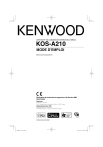
Lien public mis à jour
Le lien public vers votre chat a été mis à jour.
